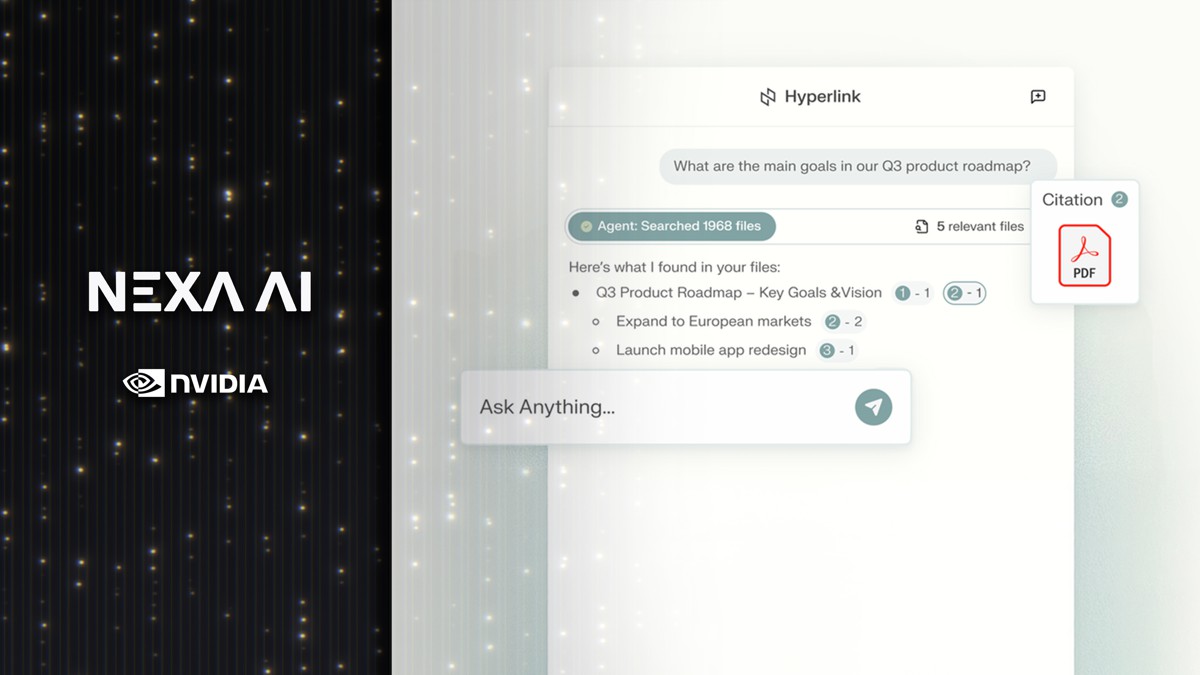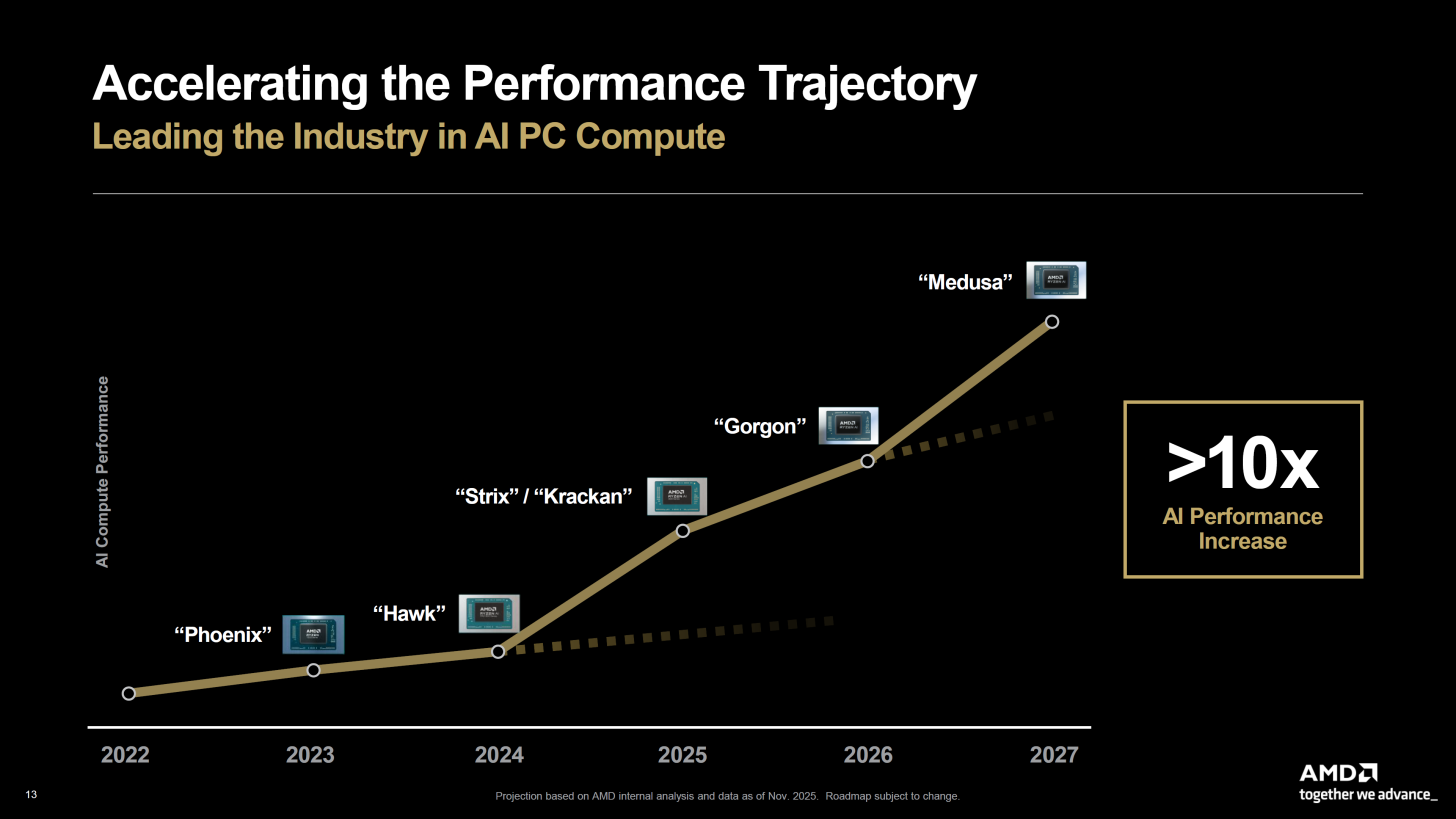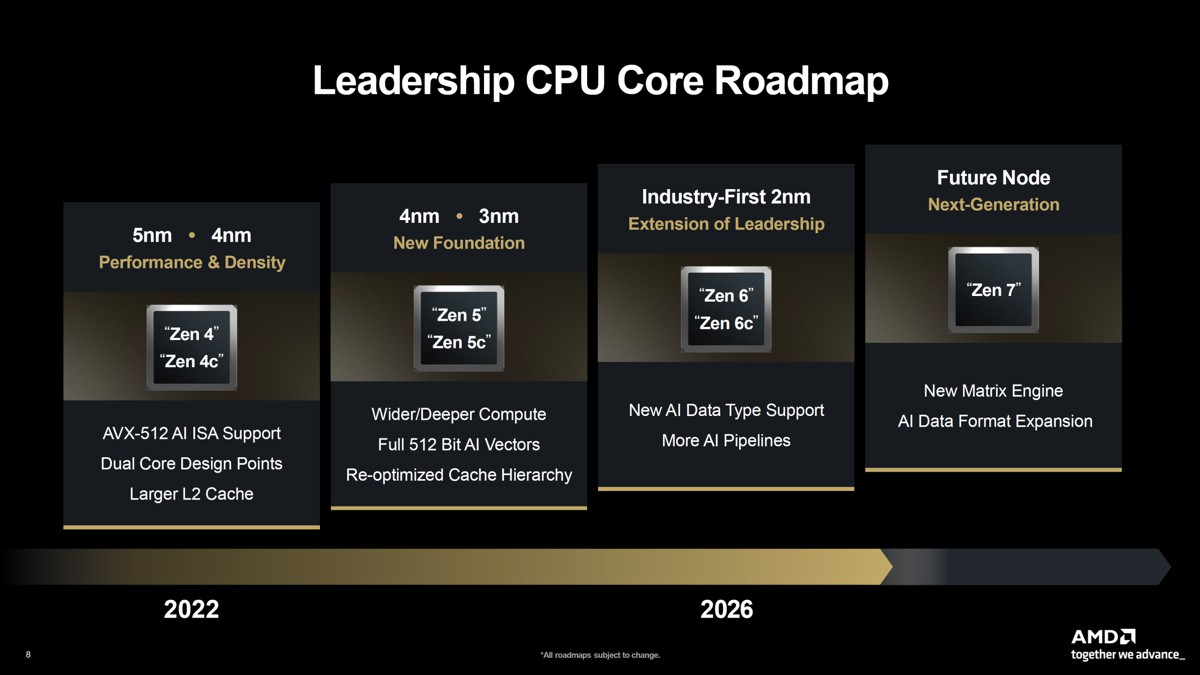在前陣子開箱了CORSAIR RS120-R反向風扇時有提到,RS系列風扇是海盜船針對平價主流市場所推出的短線串接風扇,透過採用公規的PWM轉速控制線以及5V 3-PIN ARGB控制線來降低風扇生產成本,但也維持短線串接的設計來減少機殼背面需要整理的線材數量;
而海盜船也針對這款風扇推出同樣面向平價主流市場的一體式水冷散熱器,並將這系列的水冷取名為NAUTILUS RS系列水冷,之前已經推出了純黑無RGB版本以及RGB風扇與冷頭版本,而近期則是推出了搭配無RGB風扇與LCD水冷頭螢幕的版本,筆者這次則是要來開箱的是白色360版本,完整型號為:CORSAIR NAUTILUS 360 RS LCD WHITE。


背面則放上了多種語言的特色介紹與對應的小圖標,筆者這邊也列出來給大家參考:

包裝盒底部左側有印上完整的水冷規格表、內容物與對應數量,右側則是相關安全標籤以及保固序號條碼資訊。

側面同樣放上水冷的形象圖、型號字樣以及3項主打特色的圖標;右下角則同樣放上這款水冷有支援海盜船自家的iCUE軟體。

側面打開後同樣有印上多種語言的安裝說明書QR-CODE可以掃描查看。
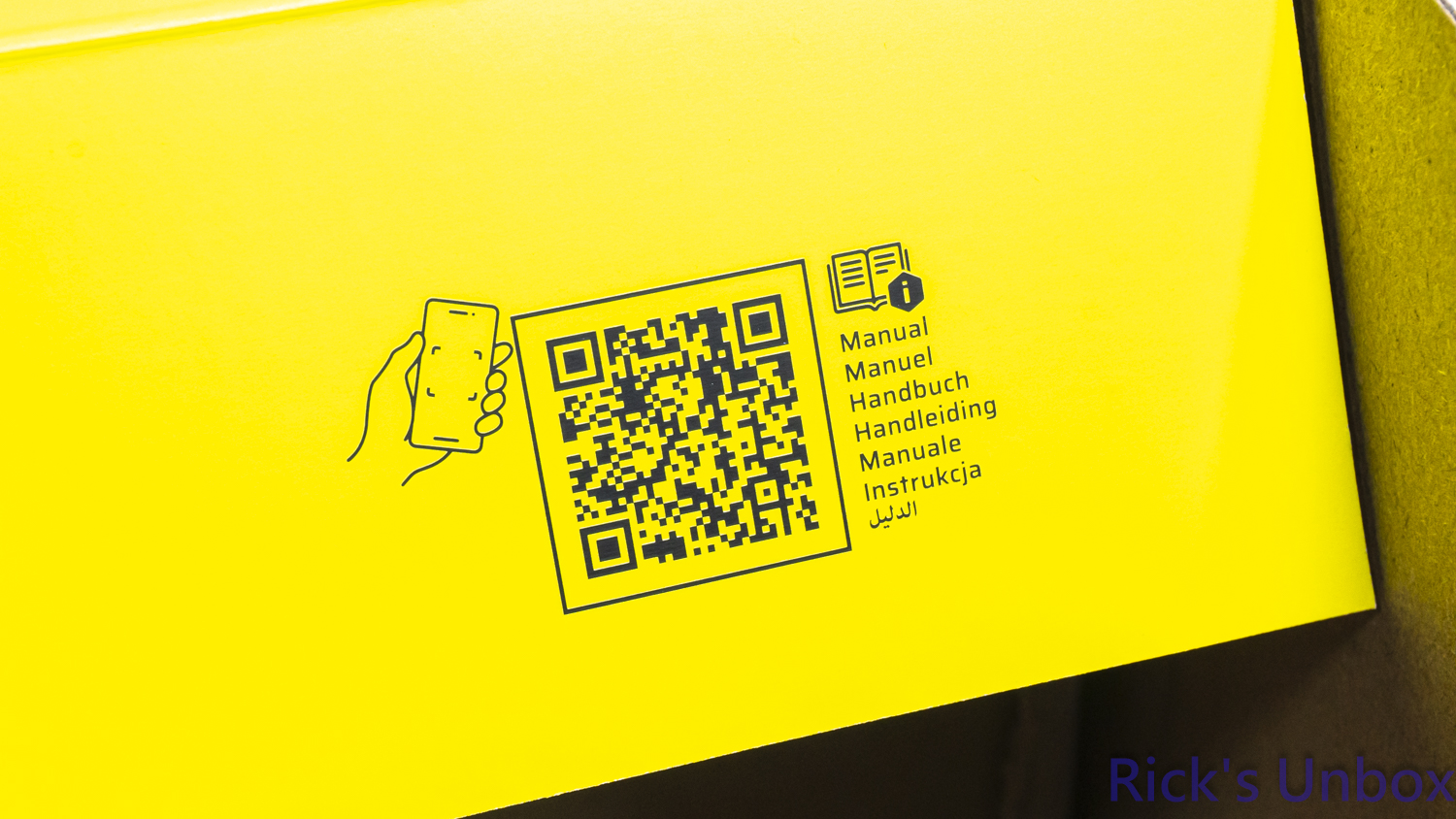
裡面的內容物包含了CORSAIR NAUTILUS 360 RS LCD WHITE水冷本體、RS120 PWM WHITE風扇3顆、主機板平台扣具、水冷相關配件以及安全保固說明書。


另外AMD平台則是支援AM4與AM5平台,配件裡面則有提供可更換的水冷頭金屬扣具以及主機板底座的固定螺柱。

再來是水冷本體所需要用的到螺絲與螺母,360版本的螺絲部分有提供24個長螺絲、12個短螺絲以及12片墊片;這款水冷本身出廠時風扇沒有預先鎖上水冷排,因此長螺絲是附在配件包裡面,並且額外提供12個讓玩家可以夾雙層風扇。

最後就是PWM轉速控制的延長線,RS系列水冷採用短線串接的設計,因此海盜船有額外提供一條延長線可以讓風扇連接到主機板的PWM插槽上。

風扇尺寸:120 x 120 x 25 mm
轉速:0、420 – 2100 RPM ±10%
風量:13.3 – 72.8 CFM
風壓:0.2 – 4.15 H2O
噪音:10 – 36 dB
軸承:磁吸式圓頂軸承

本組水冷所搭配的RS120風扇為無光版本,因此扇葉為實心白色設計,中間軸承處一樣有貼上海盜船LOGO的貼紙。

由於是正向扇葉,因此後面的扇框也有採用海盜船研發的CORSARI ARIGUIDE技術,能將風扇氣流更加集中,提供更好的散熱能力,並且其中一個扇框有夾著轉速控制線至風扇側面。

與前陣子開箱的RS120-R反向扇葉版本相同,RS系列風扇的鎖孔沒有附上減震墊,是筆者覺得這款風扇相對比較可惜的地方。

在線材部分,因為這款是無光版本,因此就只需要接PWM轉速控制線,並且同樣有一公一母的接頭可以跟鄰近的風扇短線串接,再透過配件的延長線連接至主機板。

這邊筆者也放上其中兩顆串接起來的示意圖給大家參考,透過短線串接的方式,最後同樣僅需要連接一條線到主機板,也同時減少背面需要整理的線材數量。

冷排尺寸(長 x 寬 x 厚):396 x 120 x 27 mm
冷排材質:鋁
水冷管長度:450 mm
保固:5年

水冷排本身採用常規的27 mm厚度,兩側面分別有銀色亮面的海盜船LOGO點綴。

兩條水冷管的寬度也比iCUE LiNK TITAN系列水冷還更靠近彼此,因此玩家如果想要將RS風扇更換成iCUE LiNK風扇也沒有問題。

雖然海盜船官方並沒有特別標示NAUTILUS系列水冷的水冷管材質,不過筆者從外觀看起來與TITAN系列水冷應該相同是低滲透橡膠材質包覆,另外長度部分則給到450 mm,能夠相容於體型較大的機殼。

接著來到水冷頭,本次開箱的NAUTILUS水冷是搭載LCD螢幕版本,因此這邊就同時將螢幕的相關規格放上來:
冷頭尺寸:78 x 78 x 58 mm
水泵型號:三相馬達驅動FlowDrive
顏色:1670萬
螢幕解析度:480×480
螢幕亮度:600 nits
螢幕面板種類:IPS
螢幕更新率:30 Hz
顯示角度:透過CORSAIR CUE軟體調整
水冷腳位支援:Intel LGA 1851, 1700、AMD AM5, AM4
預塗散熱膏:CORSAIR XTM60
冷板材質:銅

冷頭與水冷管連接處有轉軸機制,可針對水冷安裝在機殼時的角度去做調整,確保水冷管不會長期受到應力影響而產生水管折損的狀況。

而頂部的LCD螢幕則是採用模組化可拆式的設計,右側黑色的則是水泵本體,並且與TITAN系列水冷同樣採用三相馬達驅動FlowDrive水泵方案;而頂部LCD螢幕採用模組化的設計也意味著玩家如果是購買以前純LOGO的版本是可以單獨購買LCD模組來更換。

而LCD螢幕頂蓋本身的安裝方向也有防呆機制,並不是4個角度都可以直接安裝上去;在其中一端有設計一個凹槽讓頂蓋來定位安裝使用,如果玩家有更換需要注意一下安裝方向。

而LCD頂蓋本身有輸出一條USB 2.0 9-PIN的線材,連接至主機板之後可透過iCUE軟體進行顯示效果的設定。

由於NAUTILUS系列水冷並沒有像iCUE LiNK系統的水冷一樣有特規接頭可以與風扇串接進行控制,因此海盜船就直接採用直出一條PWM轉速控制線來進行水泵的轉速設定。

水冷頭扣具同樣也是預先安裝Intel平台,不過在固定的設計上也與TITAN水冷不相同,後續會為大家講解如何安裝;底部與處理器接觸面的材質為銅,並且同樣是預先塗抹Y字造型的散熱膏。


接著安裝螺柱,螺柱兩端的螺紋長度有很大的差距,較短的一端是安裝在底座上,另一端較長的地方則是固定水冷頭使用。

螺柱安裝好之後,就將水冷頭的扣具對準螺柱後直接用螺母固定就完成Intel平台的安裝了;另外水冷頭的LCD模組本身有安裝方位的限制,不過因為Intel平台本身腳位是正方形,因此玩家可自行決定線材的方向要怎麼走比較理想。

再來是AMD平台,目前AM4與AM5平台的安裝模式相同,因此筆者用X570主機板來展示也可以套用在新平台;剛開始同樣先將AMD原廠提供的扣具拆掉,僅保留底座就好。

接著安裝AMD平台的螺柱,與Intel平台相同,較長的一端螺柱要朝上,較短的一端則是固定在底座上。

接著就是將水冷頭的扣具改裝成AMD平台的,要注意扣具本身的凹槽是對應水冷管轉接處的位置,筆者這邊也直接展示出安裝好的示意圖給大家參考。

最後同樣是對準螺柱後壓上去,再用螺母固定好水冷頭即可完成AMD平台的安裝;這邊要注意的是,由於AMD平台扣具本身安裝有方向問題,因此水冷管本身只能朝右或朝左擇一,而LCD螢幕訊號線也因此被迫只能從左邊或右邊的方向走,在走線上就比較不是那麼有邏輯。

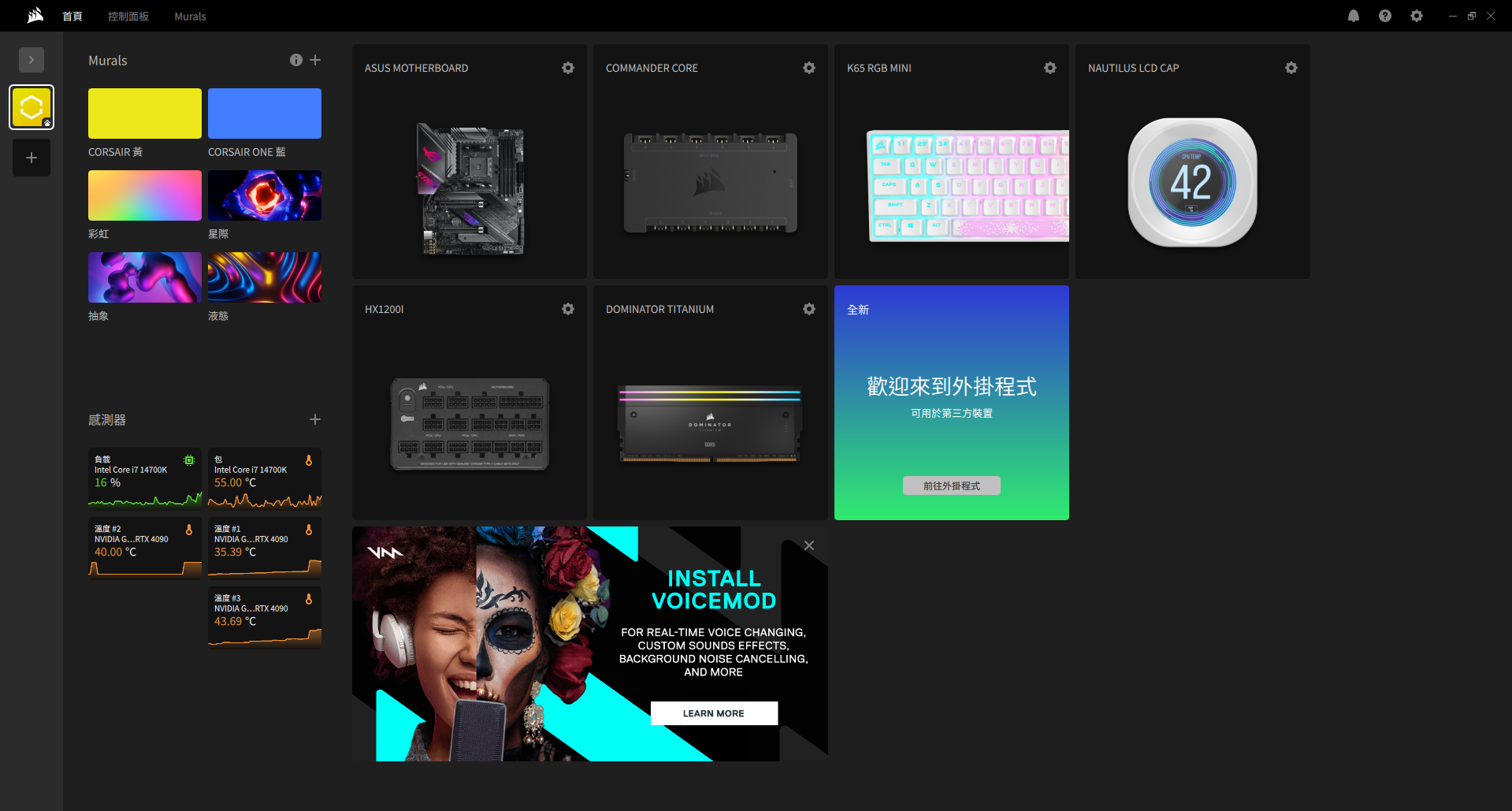
首先點選NAUTILUS LCD CAP的圖案進入水冷頭螢幕的設定介面後,在旁邊齒輪區可以查看目前水冷LCD螢幕的韌體版本以及螢幕亮度、軟體顯示顏色、LCD螢幕顯示方向與幀數的調整;在螢幕旋轉設定中,中間的圖案有一側有兩根小小的凸出是表示水冷管的位置,因此玩家可依據安裝在主機上的方位來調整。
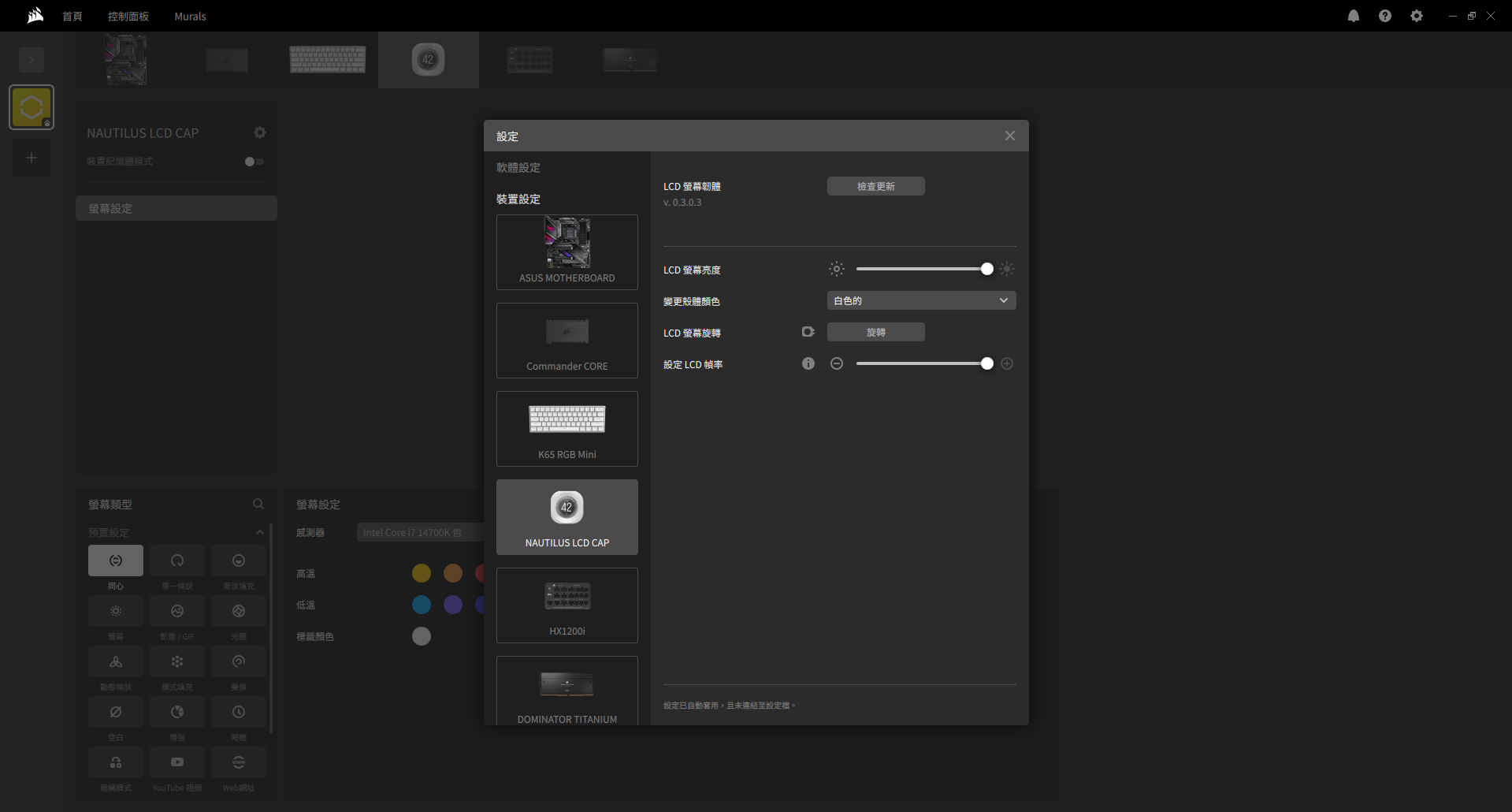
接著是螢幕本身的設定,在中間主要區域會顯示目前的效果,左下角則有相關設定,最左側是主要顯示特效選擇,中間可以選擇要偵測的硬體參數,右邊則是水冷頭螢幕上方顯示的字幕。
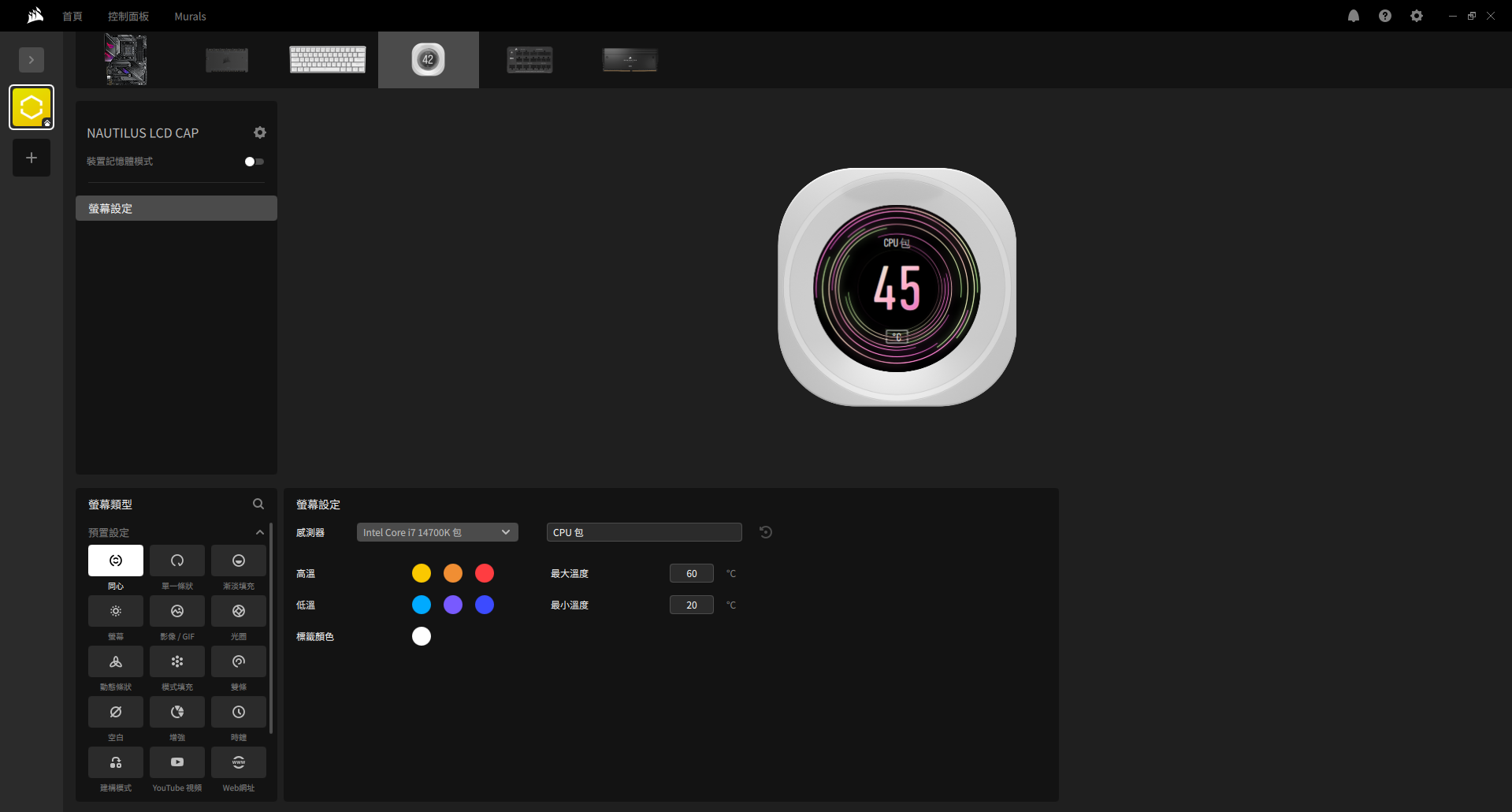
首先是顯示特效部分,海盜船預設有提供15種特效可以選擇,其中包含單一硬體資訊搭配不同背景、圖片、GIF、時鐘、YouTube影片…等模式可以選擇,並且點選的同時軟體與水冷本身都會同步顯示選擇的效果,玩家可以馬上進行調整。
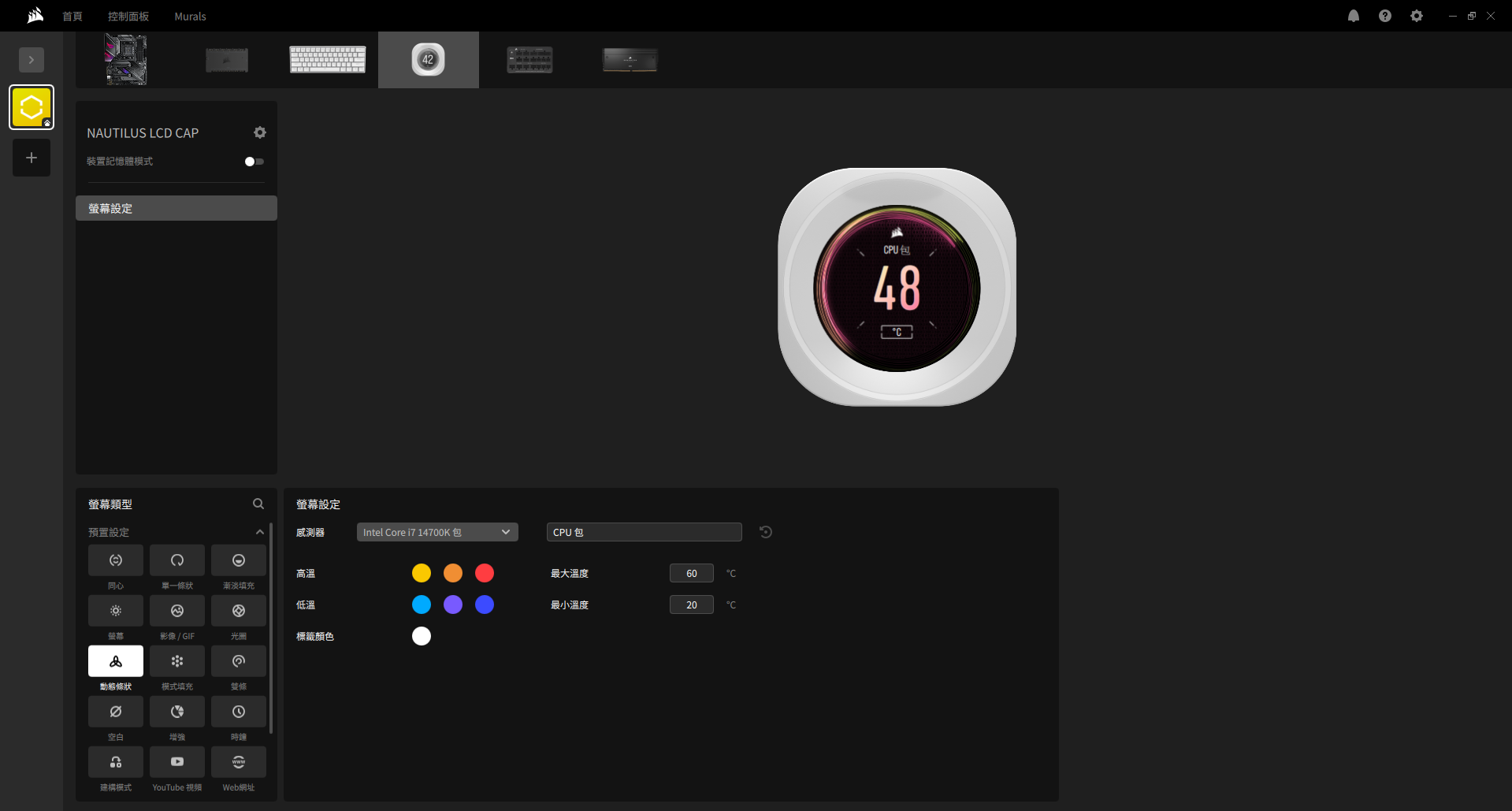
如果選擇的是顯示硬體監控資訊的顯示設定,中間可以選擇要監控的硬體,例如:主機板上的溫度偵測、CPU或GPU的溫度或負載…等很多樣可以選擇。

在圖片與GIF動圖的設定中,海盜船預先就有提供海盜船與iCUE的LOGO圖片,而GIF則有提供iCUE與多層波浪圖案的動圖讓玩家可以直接選擇套用。
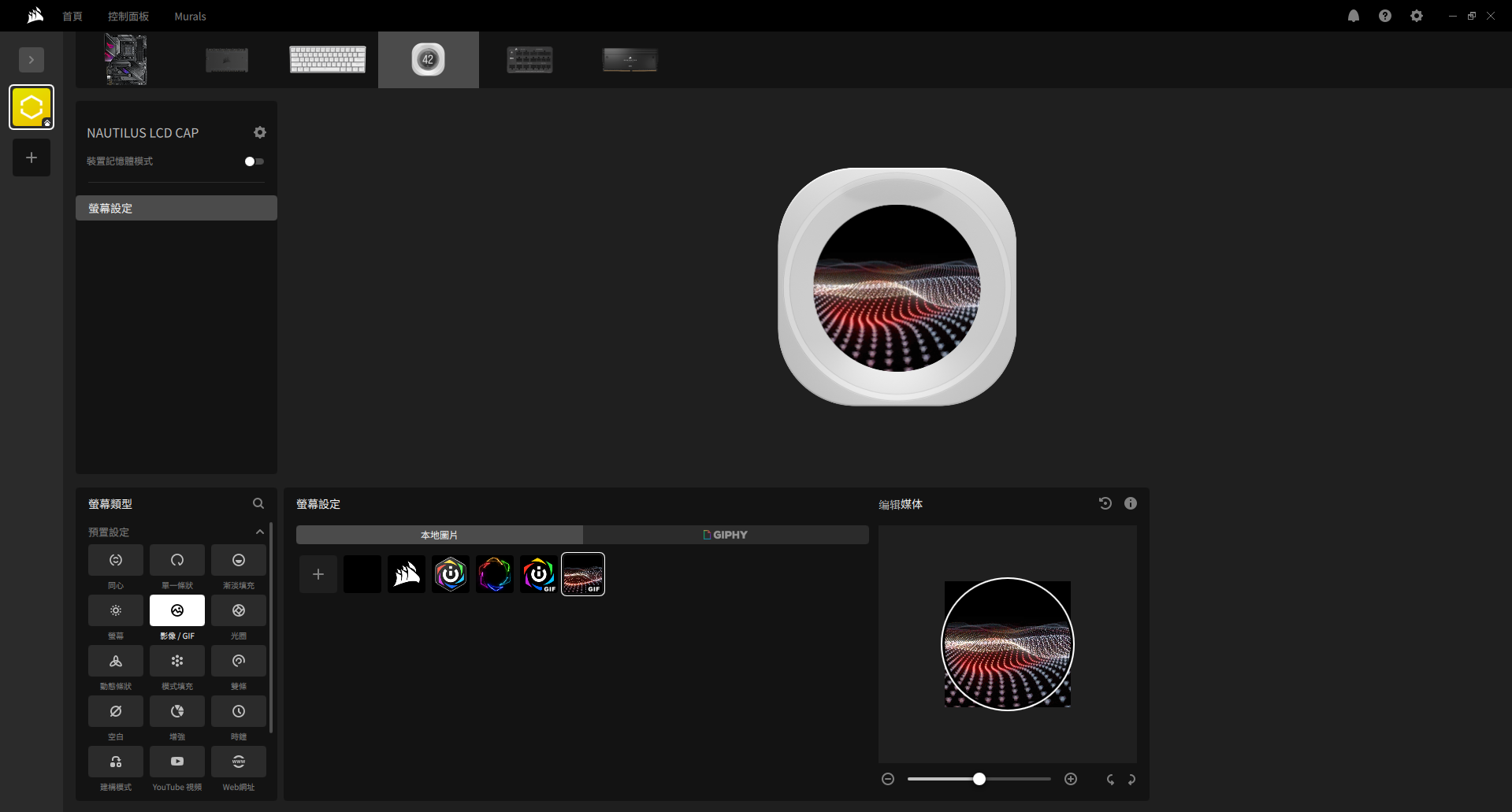
玩家也能自行上傳自己喜歡的圖片或GIF動圖,在最右側可以設定圖片的顯示角度、大小縮放以及顯示區域。
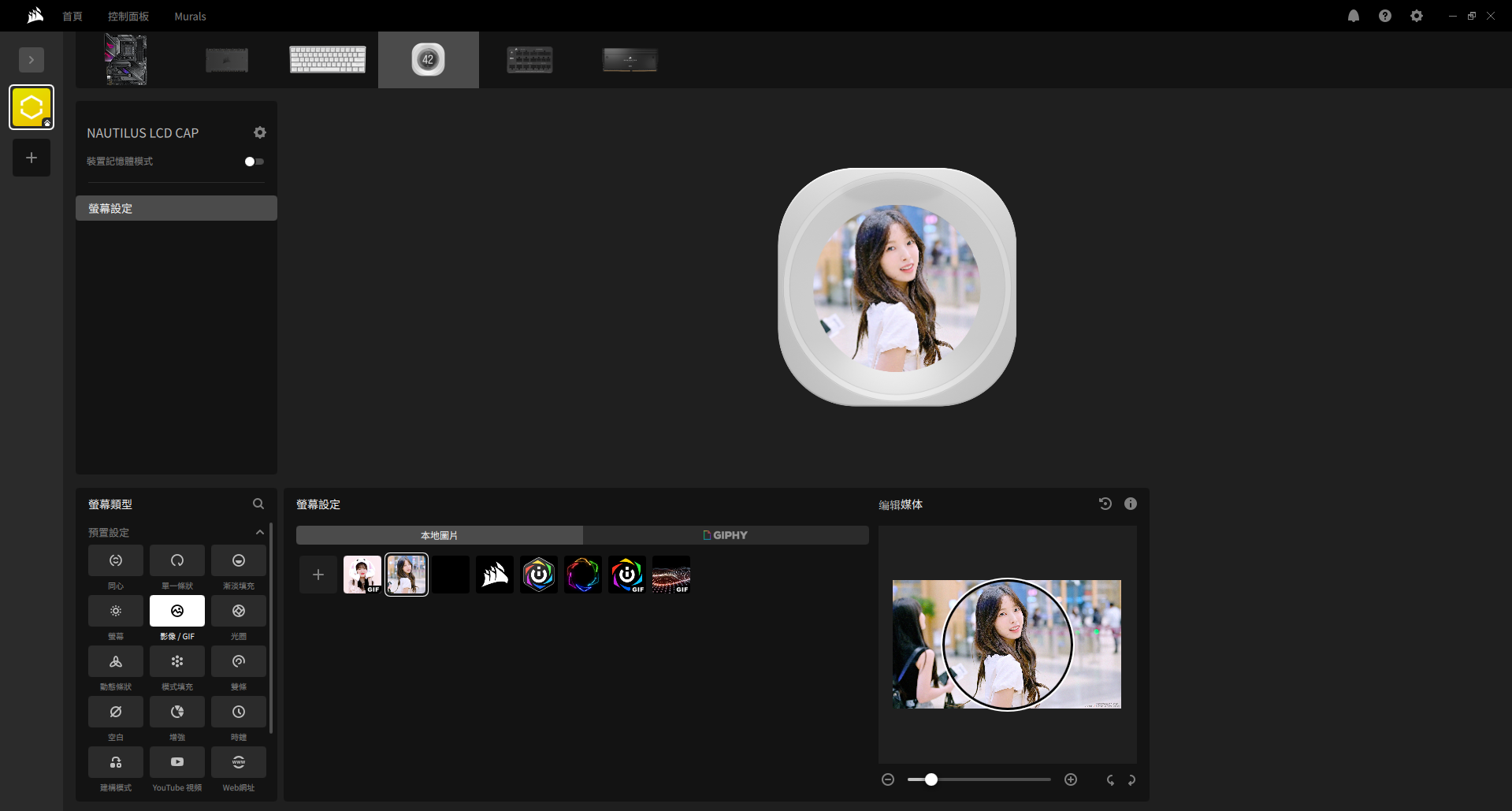
如果點選中間的GIPHY區,玩家打上一些關鍵字之後,軟體就會自動跳出一些相關的動圖可以選擇,並且款式也很多,玩家可以慢慢選擇。
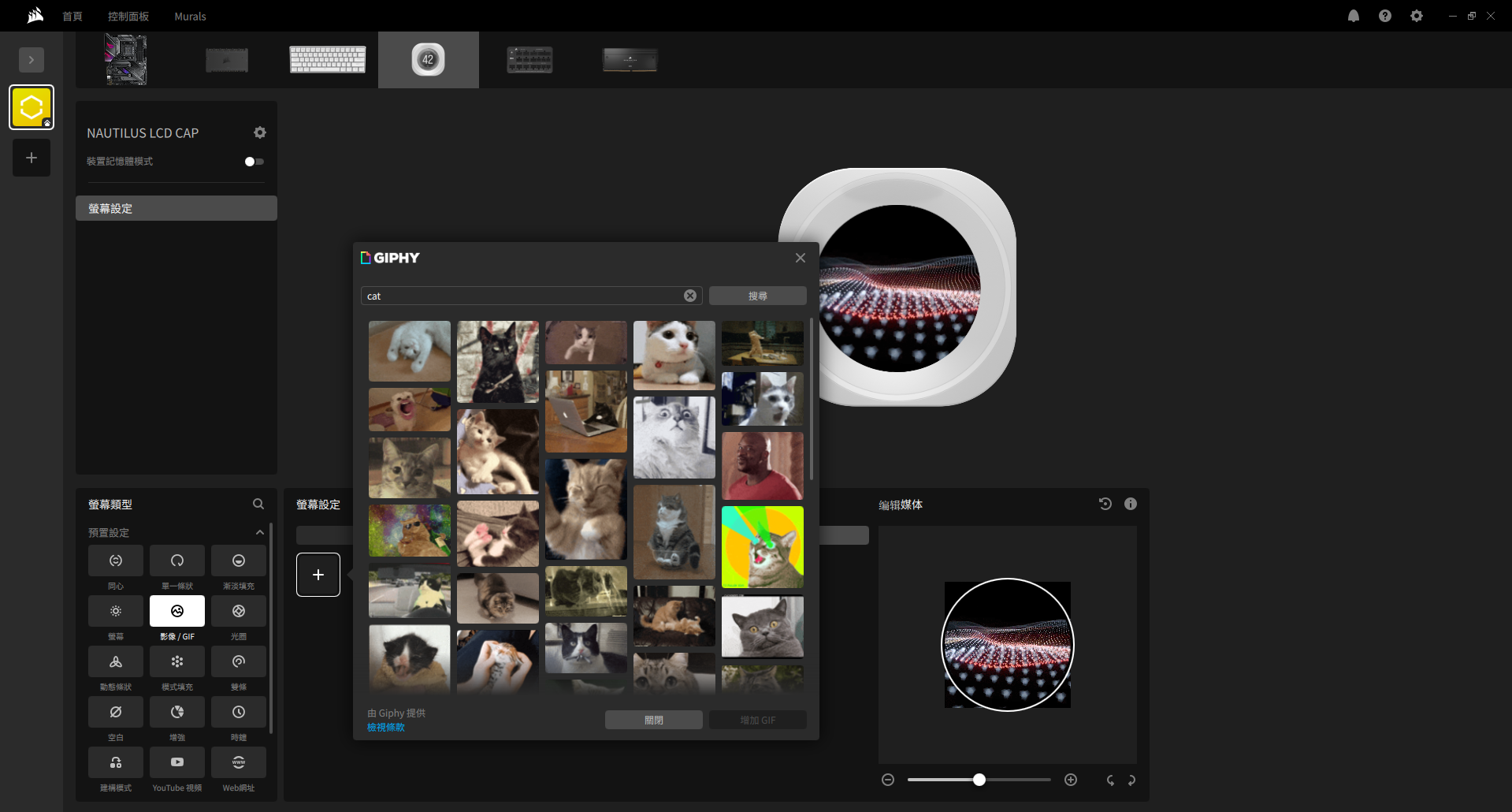
除了一些基本的硬體溫度、負載資訊之外,海盜船也設計了可以將Youtube影片上傳到水冷頭螢幕的設計,玩家選好想要顯示的影片之後,將網址複製下來貼到iCUE的設定介面裡面,貼上後按Enter水冷頭就會顯示玩家貼上的網址的影片。
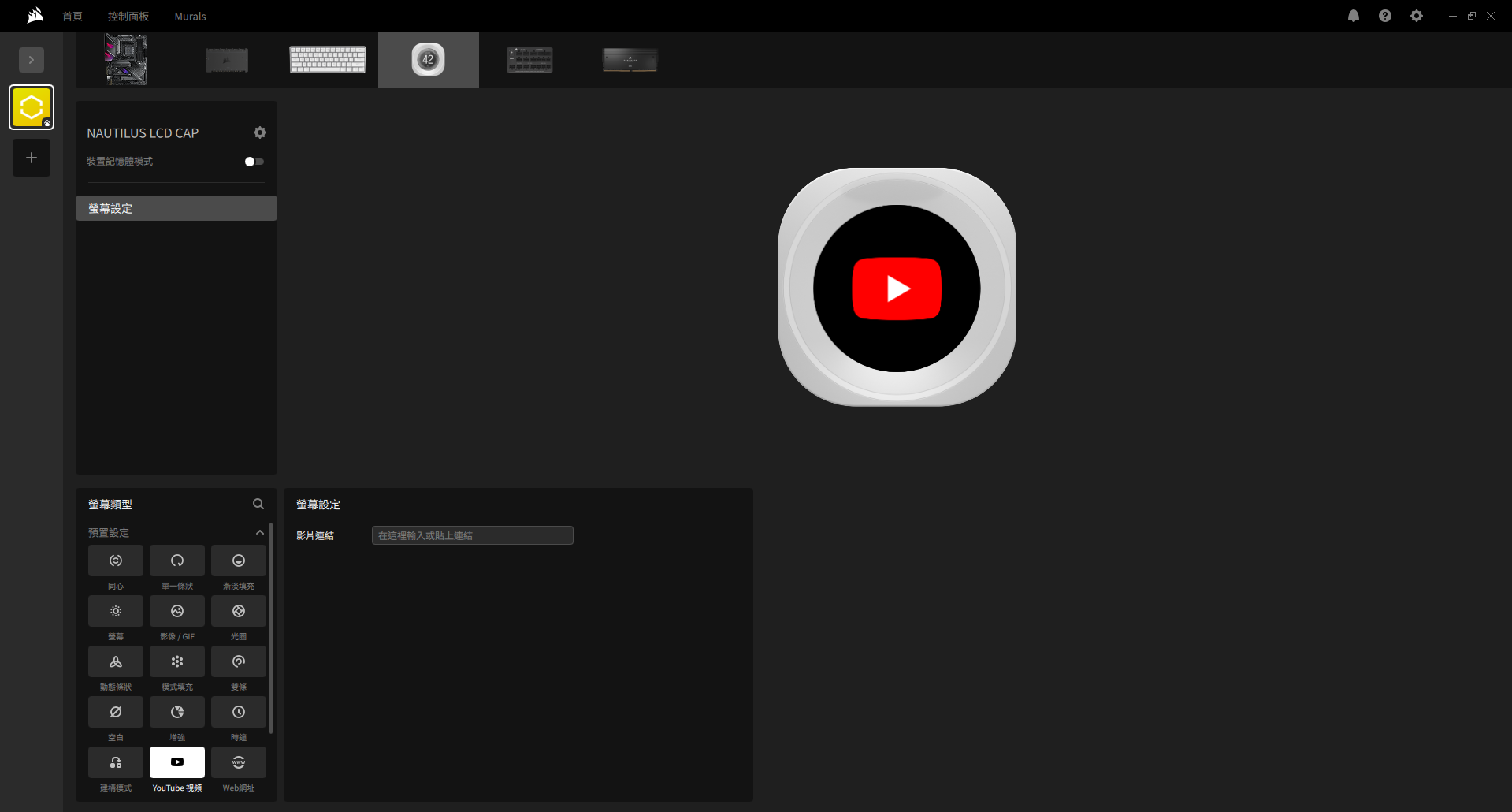
在左下角的設定選單裡面,除了前面介紹到的之外,往下滑還有一個額外的自訂螢幕列表選項,而這邊可以讓玩家自由選擇水冷頭顯示效果的順序、秒數以及上面提到的要偵測哪個硬體項目,設定完成水冷頭馬上就會開始輪流顯示玩家所設定的順序與秒數。
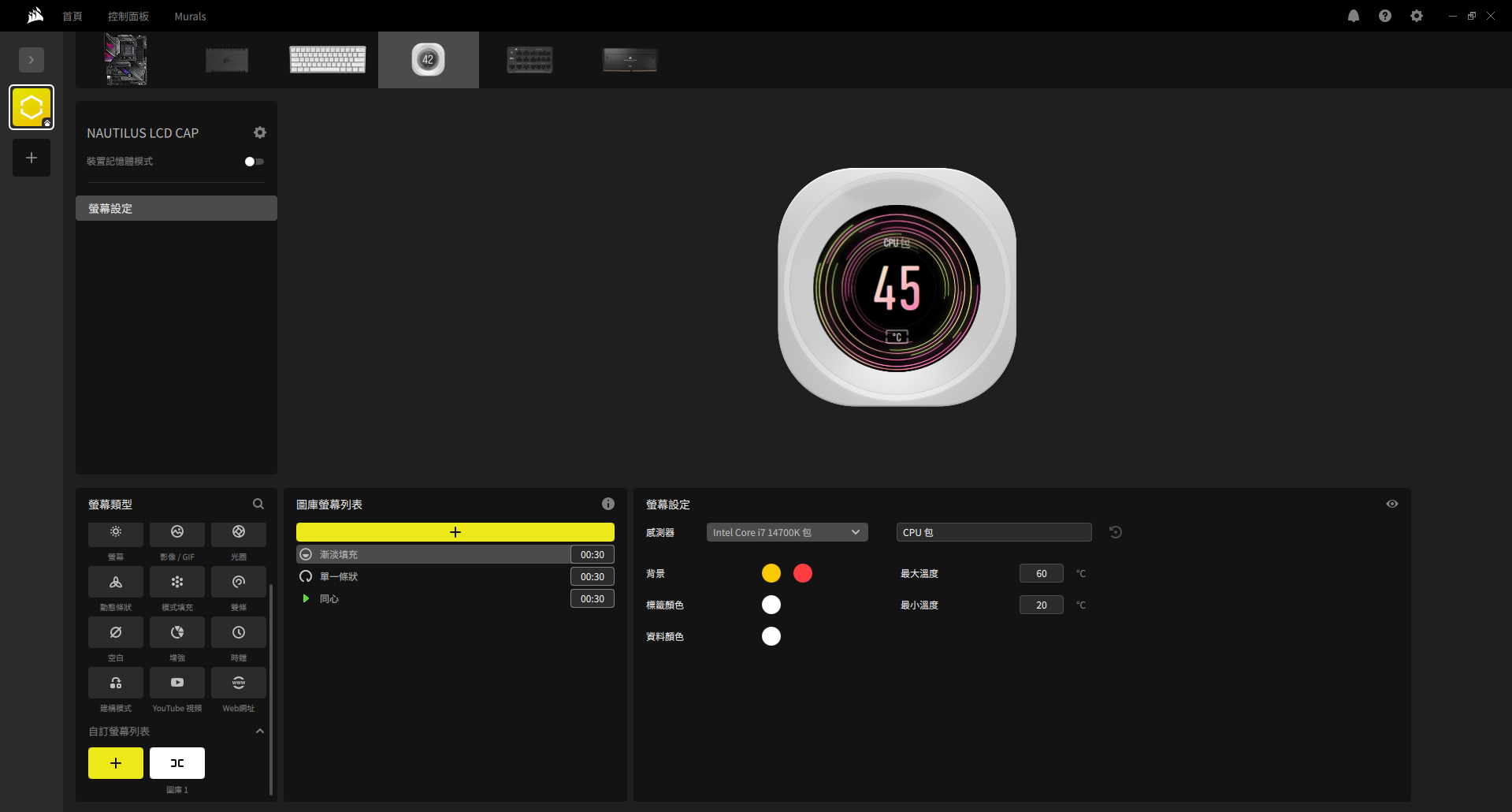
除了即時的顯示效果設定之外,這款水冷頭螢幕本身也內建記憶體,玩家可以將圖片或GIF動圖檔案設定好並保存,未來轉換到其他電腦上就會直接預設套用先前設定好的顯示效果了。
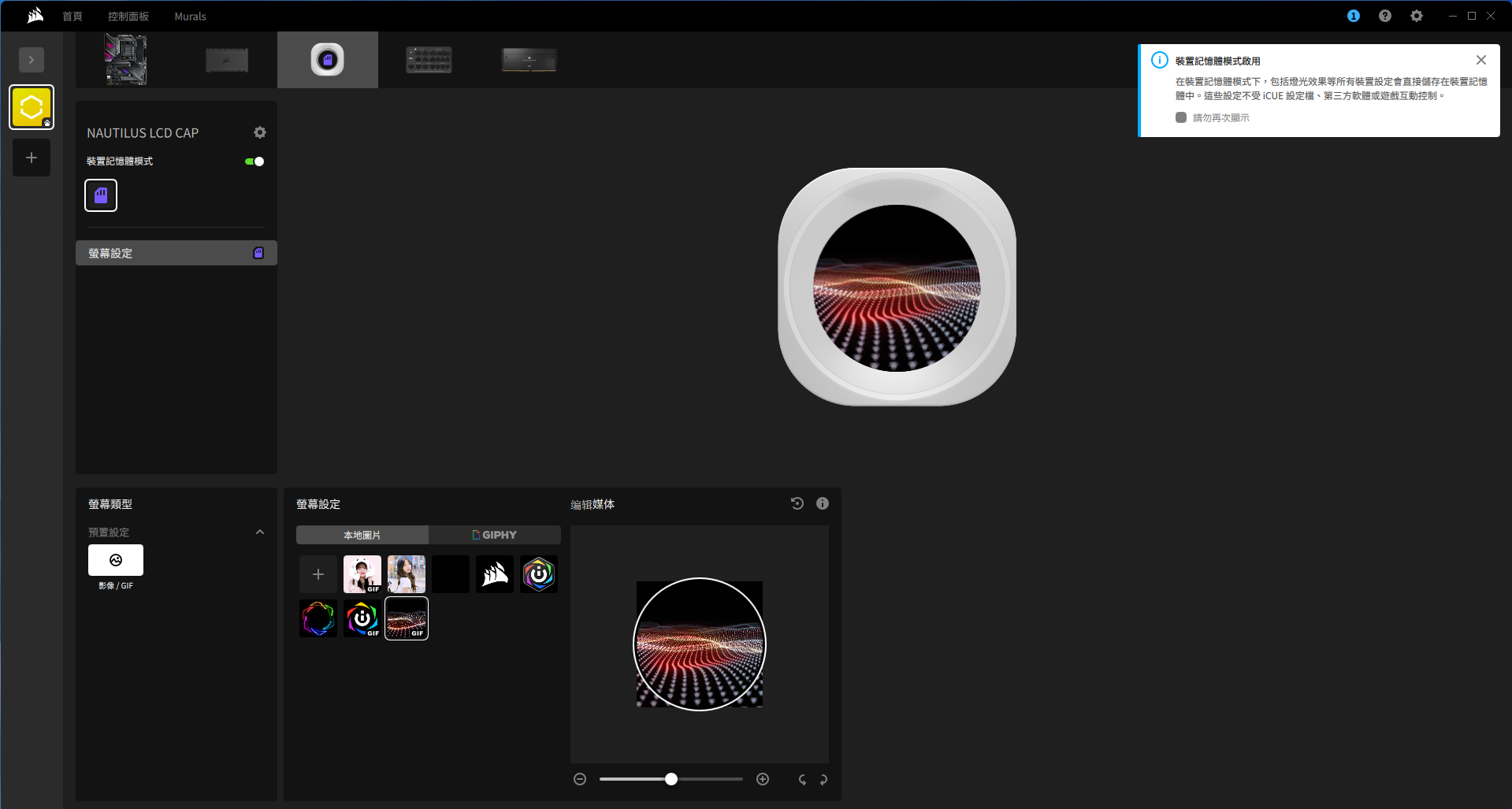
CPU:Intel Core i7-14700K
MB:ROG STRIX Z790-E GAMING WIFI
RAM:CORSAIR DOMINATOR TITANIUM RGB 32GB(2x16GB)DDR5 6600MT WHITE
AIO:CORSAIR NAUTILUS 360 RS LCD WHITE
FANS:4x CORSAIR RS140 ARGB 140 mm PWM + 3x CORSAIR RS120-R ARGB 120 mm PWM + 3x CORSAIR AF120 RGB ELITE PWM
GPU:GIGABYTE GeForce RTX 4090 GAMING OC 24G
SSD:Micron Crucial T700 SSD 1TB
POWER:CORSAIR HX1200i PLATINUM
CASE:CORSAIR FRAME 5000D RS ARGB WHITE
作業系統:WINDOWS 11 24H2
BIOS VERSION:3001
本次測試同樣開啟華碩自家AI超頻功能,環境則設定在27度的冷氣房內。

開始進行測試前一樣放上更新到最新的BIOS的截圖以及開啟CPU的AI超頻和DDR5的XMP。
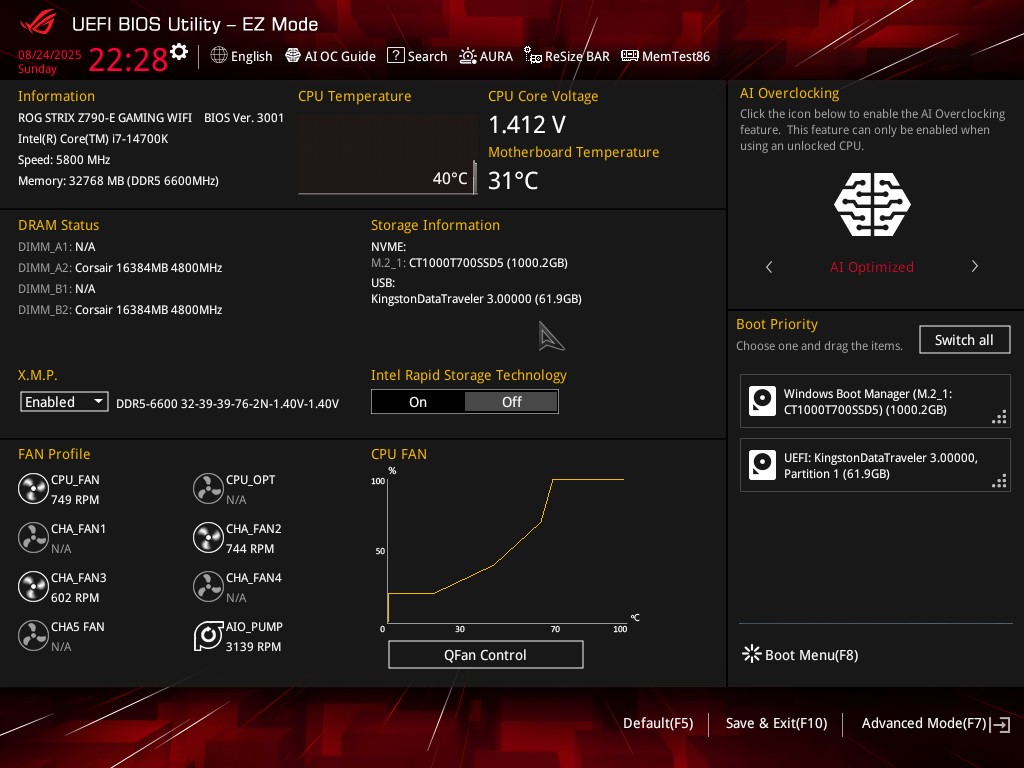
接著是CPU-Z的截圖驗明正身。
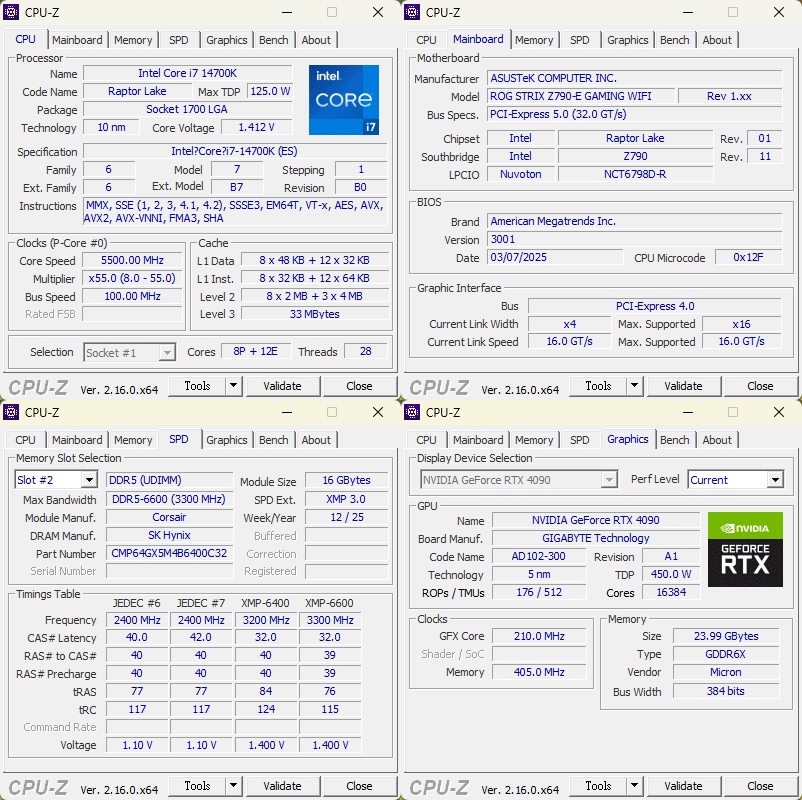
在待機下i7-14700K的平均功耗為43.8 w,平均溫度42度。
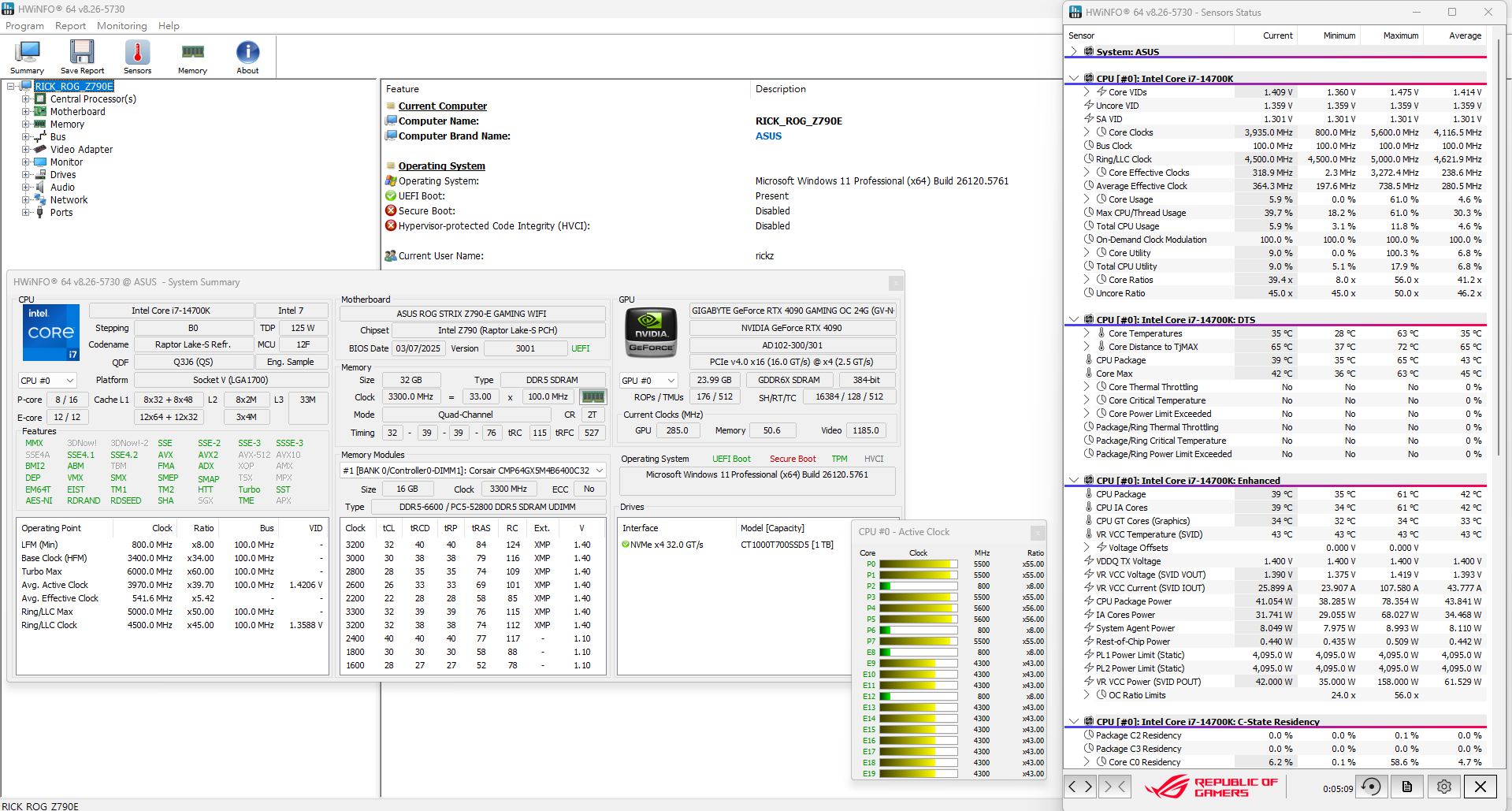
首先是AIDA64的FPU壓力測試單燒10分鐘之後,i7-14700K的PACKAGE平均功耗260 w,平均溫度89度。
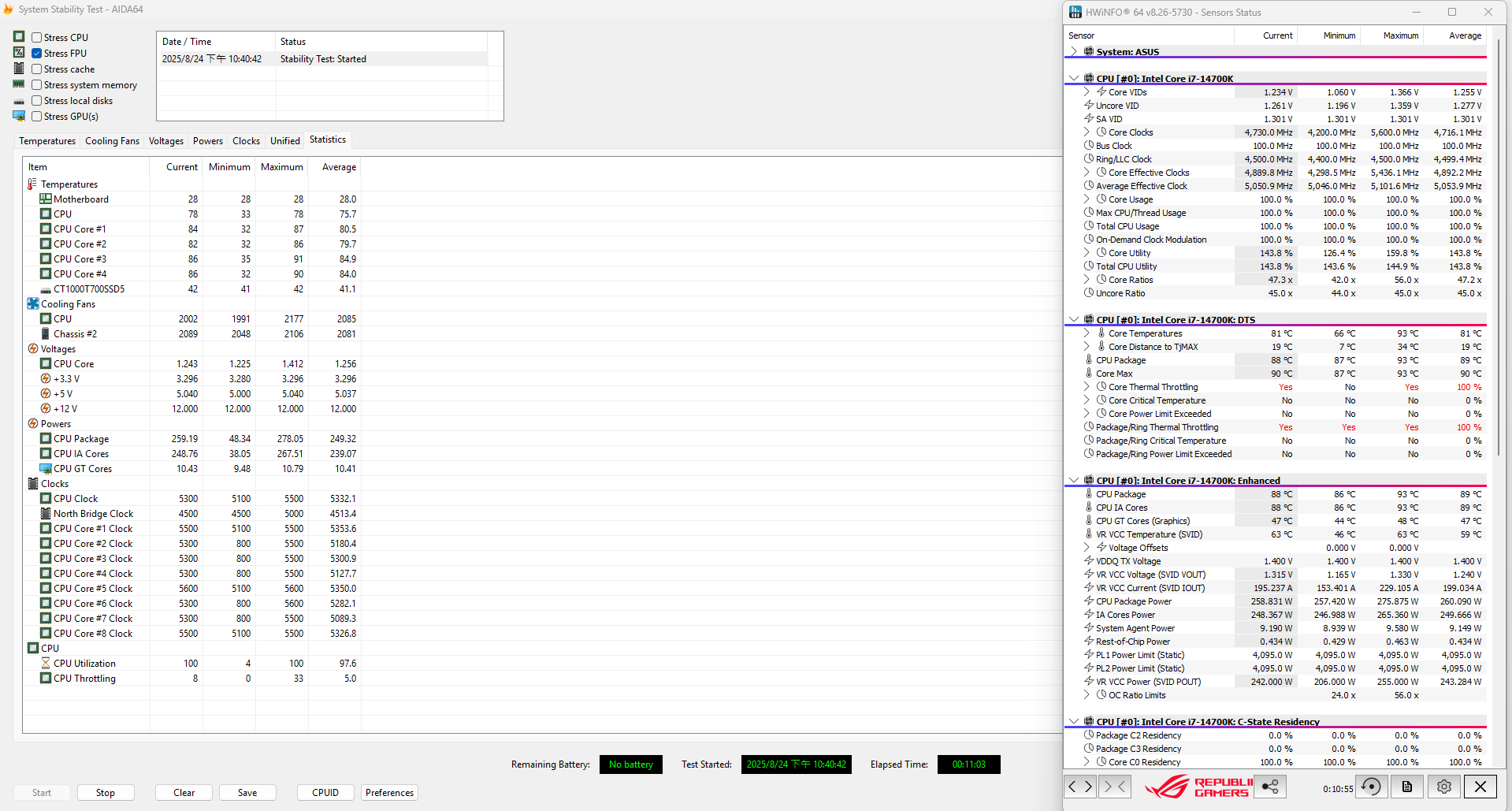
在OCCT的CPU壓力測試中,i7-14700K PACKAGE平均功耗拉高到291 w,平均溫度90度;由於是與TITAN系列水冷採用同樣的FlowDrive水泵,因此這款的散熱效果也是相當不錯。
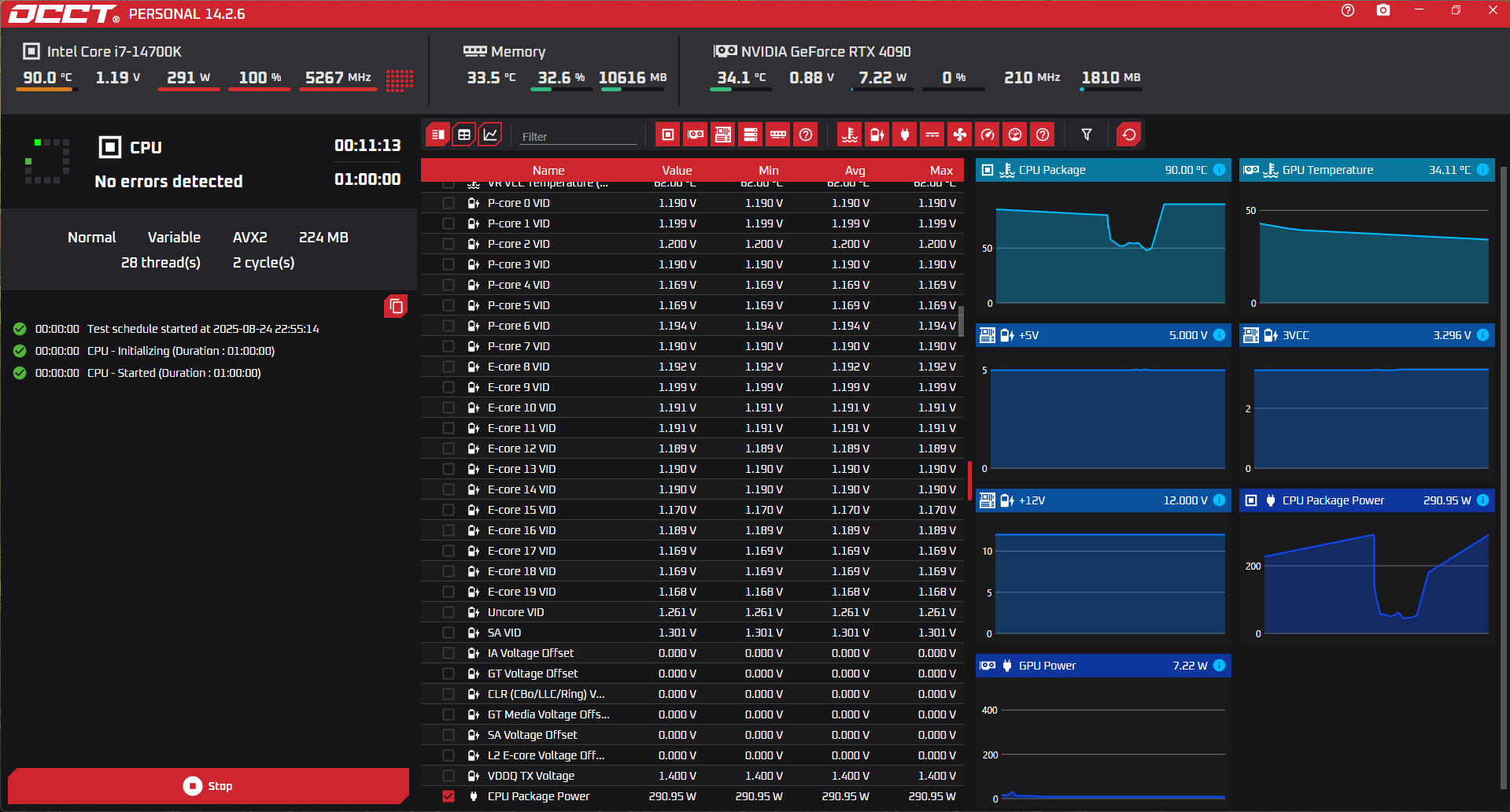
在CINEBENCH R23的多核測試中,i7-14700K PACKAGE平均功耗276.3 w,平均溫度89度。
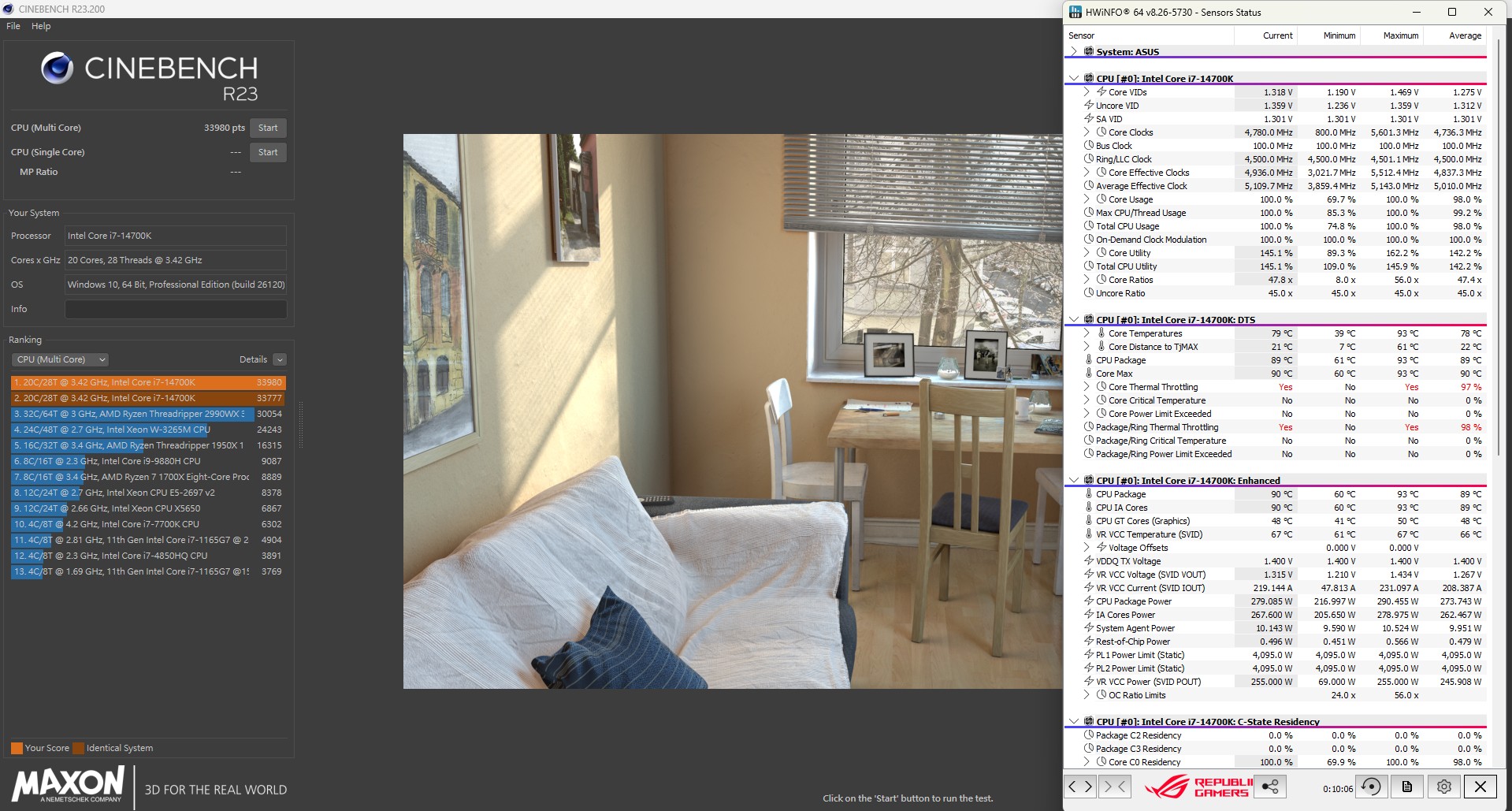
最後是CINEBENCH 2024,i7-14700K的PACKAGE平均功耗273.7 w,平均溫度89度。
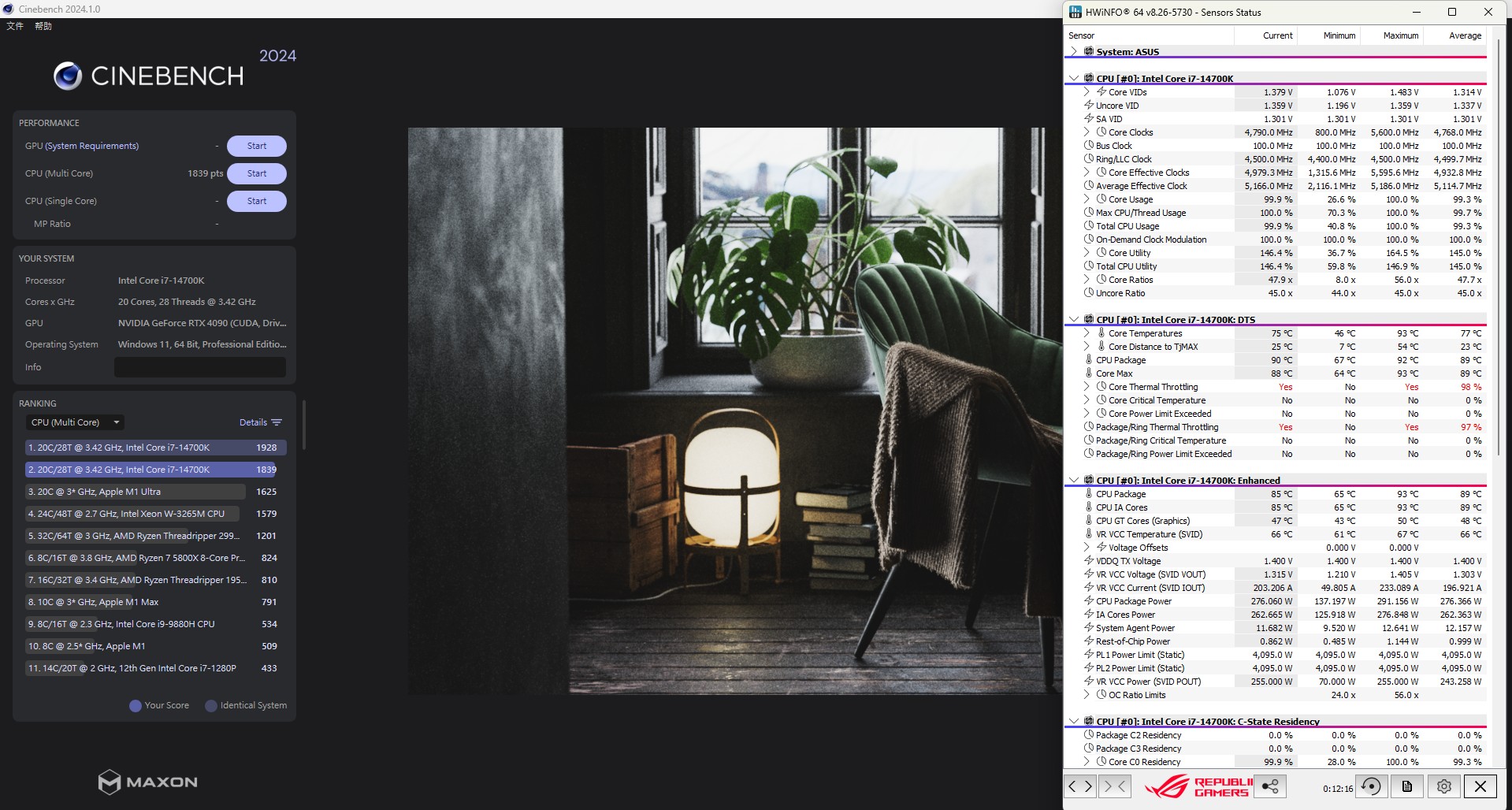
最後是噪音測試,底噪是54 dB,另外主機本身在待機的情況下,搭配所有風扇在低速運轉下測得57 dB,接著筆者依序將RS120風扇調整成1000 RPM、1500 RPM以及極限的2100 RPM來進行測試;在1000 RPM的轉速下,噪音基本上與待機下差不多,在1500 RPM下量測會提升到65 dB,最後2100 RPM測得75 dB;本次測試是將機殼側板玻璃打開,測試器則是直接貼在水冷風扇底部,因此噪音會比實際聽覺上高一些,在上次開箱RS120-R的時候,其實RS系列風扇的噪音表現真的出乎筆者意料之外,而這次測試正向扇葉版本的表現也相當不錯。
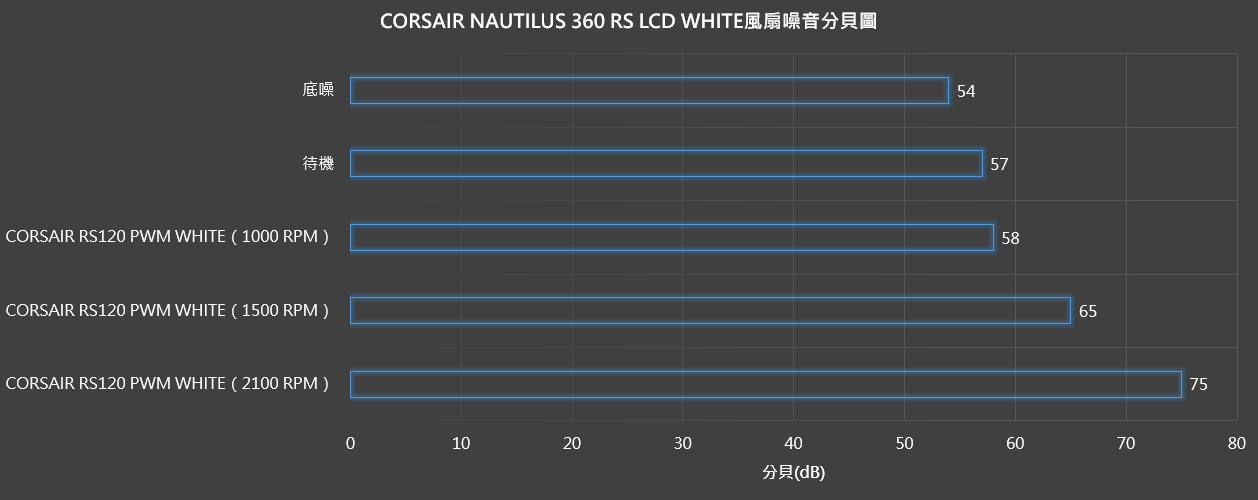
最後筆者也錄製一段水冷頭LCD螢幕的顯示效果影片給大家觀賞拉~~
影片:

以上就是CORSAIR NAUTILUS 360 RS LCD WHITE的開箱與測試拉~~
NAUTILUS系列水冷是海盜船定位在主流級距所推出的水冷, 雖然這系列的水冷沒有iCUE LiNK那種一條線就能控制風扇與水冷頭的燈效與轉速的設計,不過藉由搭配短線串接的RS系列風扇,水冷頭的線材數量上也僅有水泵轉速與LCD螢幕顯示各1條的線材下,盡可能的減少了水冷需要連接至主機的線材數量,並同時維持了水冷的安裝簡易程度;
在散熱性能上,由於搭配了與ICUE LiNK TITAN系列水冷相同的三相馬達驅動FlowDrive水泵,因此也擁有很優秀的散熱表現,並且RS120系列風扇在高轉速的噪音表現也相當不錯,在單純CPU的壓力測試上擁有300W的解熱能力,面對i9或R9等級的處理器在日常遊玩或多工作業上都能夠有效的解熱;
目前除了筆者本次開箱最新的LCD螢幕搭配RS無光風扇之外,先前也有推出過純RGB水冷頭與RS ARGB風扇的組合,並且台灣也同樣有上市;不過需要注意的是,目前LCD版本也僅有上市搭配無光RS風扇的選擇,如果玩家想要擁有更炫麗的燈效,就需要額外購買RS ARGB系列風扇來更換;另外就是目前台灣尚未上市單獨NAUTILUS水冷的LCD模組頂蓋,因此如果是之前已經入手純RGB水冷頭的玩家可能就要再等等看了~
最後在價格上以海盜船的品牌角度來看,筆者覺得價格算是相當漂亮了,如果玩家本身是賊船信仰者想體驗海盜船的水冷,但又沒有那麼多的預算攻上iCUE LiNK等級的水冷,那麼NAUTILUS系列就會是一個相當不錯的選擇。
有興趣的玩家可以關注以下連結:欣亞數位 ‧ 買電腦,找欣亞
而海盜船也針對這款風扇推出同樣面向平價主流市場的一體式水冷散熱器,並將這系列的水冷取名為NAUTILUS RS系列水冷,之前已經推出了純黑無RGB版本以及RGB風扇與冷頭版本,而近期則是推出了搭配無RGB風扇與LCD水冷頭螢幕的版本,筆者這次則是要來開箱的是白色360版本,完整型號為:CORSAIR NAUTILUS 360 RS LCD WHITE。

===== 開箱 =====
包裝盒正面維持海盜船一貫的風格,中間直接放上NAUTILUS 360 RS LCD水冷的形象圖,右上角有產品型號字樣,左下角有放上這款水冷支援的腳位,右下角則有放上水冷頭為IPS面板以及有支援iCUE軟體。
背面則放上了多種語言的特色介紹與對應的小圖標,筆者這邊也列出來給大家參考:
- 鮮明的2.1吋 480×480 IPS LCD螢幕,具備超高亮度600cd/m²背光與30 FPS畫面更新率
- 高效低噪音散熱可協助發揮CPU最大效能,無需額外控制器
- RS120風扇提供高風量、穩定風壓與低噪音表現
- 風扇串接設計可減少機殼內部的線材數量
- 相容於Intel LGA 1851、1700以及AMD AM5/AM4插槽

包裝盒底部左側有印上完整的水冷規格表、內容物與對應數量,右側則是相關安全標籤以及保固序號條碼資訊。

側面同樣放上水冷的形象圖、型號字樣以及3項主打特色的圖標;右下角則同樣放上這款水冷有支援海盜船自家的iCUE軟體。

側面打開後同樣有印上多種語言的安裝說明書QR-CODE可以掃描查看。
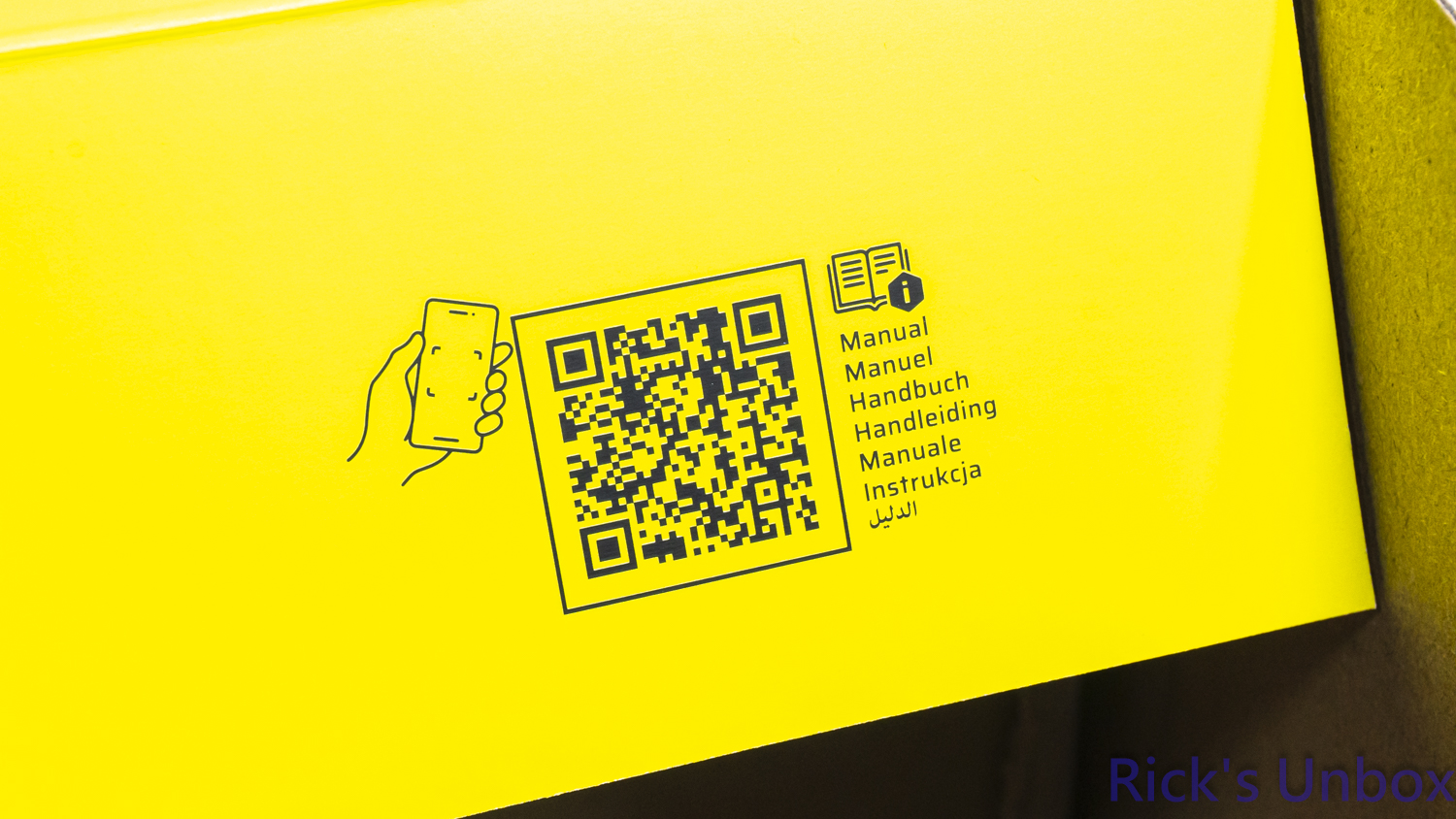
裡面的內容物包含了CORSAIR NAUTILUS 360 RS LCD WHITE水冷本體、RS120 PWM WHITE風扇3顆、主機板平台扣具、水冷相關配件以及安全保固說明書。

===== 配件 =====
接下來介紹配件,首先是Intel平台,NAUTILUS系列水冷全線與近期開箱的TITAN水冷一樣都只有支援12代LGA 1700以後的平台,包裝上也有LGA 1700/1851的標示;水冷頭扣具則是已經預先安裝在水冷頭上,因此配件僅有提供底座與螺柱。
另外AMD平台則是支援AM4與AM5平台,配件裡面則有提供可更換的水冷頭金屬扣具以及主機板底座的固定螺柱。

再來是水冷本體所需要用的到螺絲與螺母,360版本的螺絲部分有提供24個長螺絲、12個短螺絲以及12片墊片;這款水冷本身出廠時風扇沒有預先鎖上水冷排,因此長螺絲是附在配件包裡面,並且額外提供12個讓玩家可以夾雙層風扇。

最後就是PWM轉速控制的延長線,RS系列水冷採用短線串接的設計,因此海盜船有額外提供一條延長線可以讓風扇連接到主機板的PWM插槽上。

===== CORSAIR RS120 PWM WHITE =====
這款水冷是搭配海盜船針對平價市場所推出的短線串接RS風扇,風扇尺寸:120 x 120 x 25 mm
轉速:0、420 – 2100 RPM ±10%
風量:13.3 – 72.8 CFM
風壓:0.2 – 4.15 H2O
噪音:10 – 36 dB
軸承:磁吸式圓頂軸承

本組水冷所搭配的RS120風扇為無光版本,因此扇葉為實心白色設計,中間軸承處一樣有貼上海盜船LOGO的貼紙。

由於是正向扇葉,因此後面的扇框也有採用海盜船研發的CORSARI ARIGUIDE技術,能將風扇氣流更加集中,提供更好的散熱能力,並且其中一個扇框有夾著轉速控制線至風扇側面。

與前陣子開箱的RS120-R反向扇葉版本相同,RS系列風扇的鎖孔沒有附上減震墊,是筆者覺得這款風扇相對比較可惜的地方。

在線材部分,因為這款是無光版本,因此就只需要接PWM轉速控制線,並且同樣有一公一母的接頭可以跟鄰近的風扇短線串接,再透過配件的延長線連接至主機板。

這邊筆者也放上其中兩顆串接起來的示意圖給大家參考,透過短線串接的方式,最後同樣僅需要連接一條線到主機板,也同時減少背面需要整理的線材數量。

===== CORSAIR NAUTILUS 360 RS LCD WHITE =====
接著來到水冷本體,這邊同樣先放上單獨水冷排的相關規格給大家:冷排尺寸(長 x 寬 x 厚):396 x 120 x 27 mm
冷排材質:鋁
水冷管長度:450 mm
保固:5年

水冷排本身採用常規的27 mm厚度,兩側面分別有銀色亮面的海盜船LOGO點綴。

兩條水冷管的寬度也比iCUE LiNK TITAN系列水冷還更靠近彼此,因此玩家如果想要將RS風扇更換成iCUE LiNK風扇也沒有問題。

雖然海盜船官方並沒有特別標示NAUTILUS系列水冷的水冷管材質,不過筆者從外觀看起來與TITAN系列水冷應該相同是低滲透橡膠材質包覆,另外長度部分則給到450 mm,能夠相容於體型較大的機殼。

接著來到水冷頭,本次開箱的NAUTILUS水冷是搭載LCD螢幕版本,因此這邊就同時將螢幕的相關規格放上來:
冷頭尺寸:78 x 78 x 58 mm
水泵型號:三相馬達驅動FlowDrive
顏色:1670萬
螢幕解析度:480×480
螢幕亮度:600 nits
螢幕面板種類:IPS
螢幕更新率:30 Hz
顯示角度:透過CORSAIR CUE軟體調整
水冷腳位支援:Intel LGA 1851, 1700、AMD AM5, AM4
預塗散熱膏:CORSAIR XTM60
冷板材質:銅

冷頭與水冷管連接處有轉軸機制,可針對水冷安裝在機殼時的角度去做調整,確保水冷管不會長期受到應力影響而產生水管折損的狀況。

而頂部的LCD螢幕則是採用模組化可拆式的設計,右側黑色的則是水泵本體,並且與TITAN系列水冷同樣採用三相馬達驅動FlowDrive水泵方案;而頂部LCD螢幕採用模組化的設計也意味著玩家如果是購買以前純LOGO的版本是可以單獨購買LCD模組來更換。

而LCD螢幕頂蓋本身的安裝方向也有防呆機制,並不是4個角度都可以直接安裝上去;在其中一端有設計一個凹槽讓頂蓋來定位安裝使用,如果玩家有更換需要注意一下安裝方向。

而LCD頂蓋本身有輸出一條USB 2.0 9-PIN的線材,連接至主機板之後可透過iCUE軟體進行顯示效果的設定。

由於NAUTILUS系列水冷並沒有像iCUE LiNK系統的水冷一樣有特規接頭可以與風扇串接進行控制,因此海盜船就直接採用直出一條PWM轉速控制線來進行水泵的轉速設定。

水冷頭扣具同樣也是預先安裝Intel平台,不過在固定的設計上也與TITAN水冷不相同,後續會為大家講解如何安裝;底部與處理器接觸面的材質為銅,並且同樣是預先塗抹Y字造型的散熱膏。

===== 組裝展示 =====
接下來就進入水冷頭的組裝展示,由於海盜船在出廠時預先安裝好Intel平台的水冷頭扣具,因此筆者也先展示Intel平台如何安裝,另外要再次提醒海盜船新款水冷都已取消支援LGA 1200腳位以前的平台,因此如果是使用11代CPU以前的玩家就無法安裝此水冷;首先同樣是先將底座對好CPU周圍的孔洞。
接著安裝螺柱,螺柱兩端的螺紋長度有很大的差距,較短的一端是安裝在底座上,另一端較長的地方則是固定水冷頭使用。

螺柱安裝好之後,就將水冷頭的扣具對準螺柱後直接用螺母固定就完成Intel平台的安裝了;另外水冷頭的LCD模組本身有安裝方位的限制,不過因為Intel平台本身腳位是正方形,因此玩家可自行決定線材的方向要怎麼走比較理想。

再來是AMD平台,目前AM4與AM5平台的安裝模式相同,因此筆者用X570主機板來展示也可以套用在新平台;剛開始同樣先將AMD原廠提供的扣具拆掉,僅保留底座就好。

接著安裝AMD平台的螺柱,與Intel平台相同,較長的一端螺柱要朝上,較短的一端則是固定在底座上。

接著就是將水冷頭的扣具改裝成AMD平台的,要注意扣具本身的凹槽是對應水冷管轉接處的位置,筆者這邊也直接展示出安裝好的示意圖給大家參考。

最後同樣是對準螺柱後壓上去,再用螺母固定好水冷頭即可完成AMD平台的安裝;這邊要注意的是,由於AMD平台扣具本身安裝有方向問題,因此水冷管本身只能朝右或朝左擇一,而LCD螢幕訊號線也因此被迫只能從左邊或右邊的方向走,在走線上就比較不是那麼有邏輯。

===== CORSAIR iCUE =====
在進行散熱測試前,一樣先來介紹一下這款水冷頭螢幕在海盜船自家的iCUE軟體裡面的相關控制,如果連接至主機板且開機正常的情況下,在iCUE軟體的主頁就會跳出NAUTILUS LCD CAP的圖案可以點選。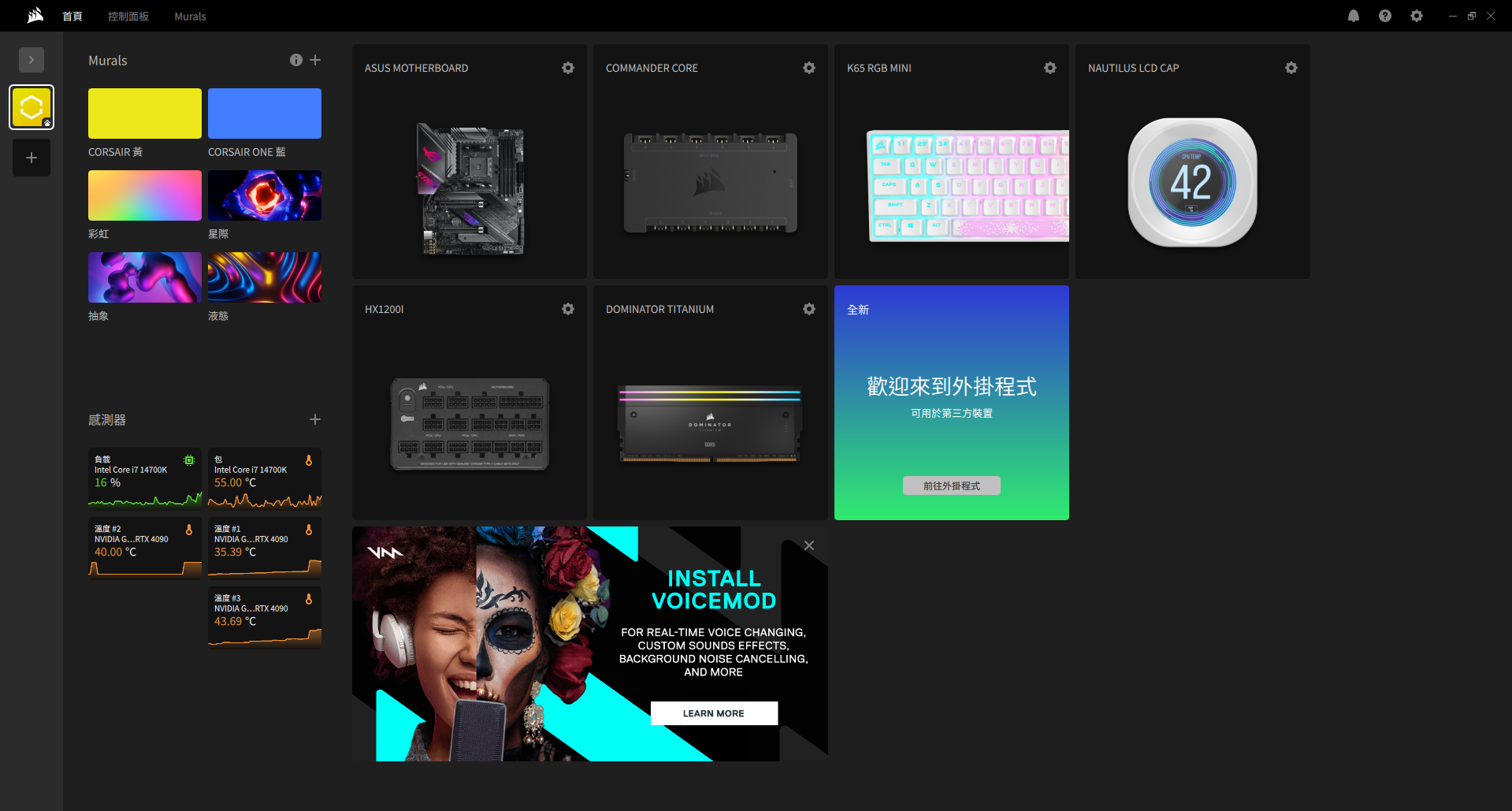
首先點選NAUTILUS LCD CAP的圖案進入水冷頭螢幕的設定介面後,在旁邊齒輪區可以查看目前水冷LCD螢幕的韌體版本以及螢幕亮度、軟體顯示顏色、LCD螢幕顯示方向與幀數的調整;在螢幕旋轉設定中,中間的圖案有一側有兩根小小的凸出是表示水冷管的位置,因此玩家可依據安裝在主機上的方位來調整。
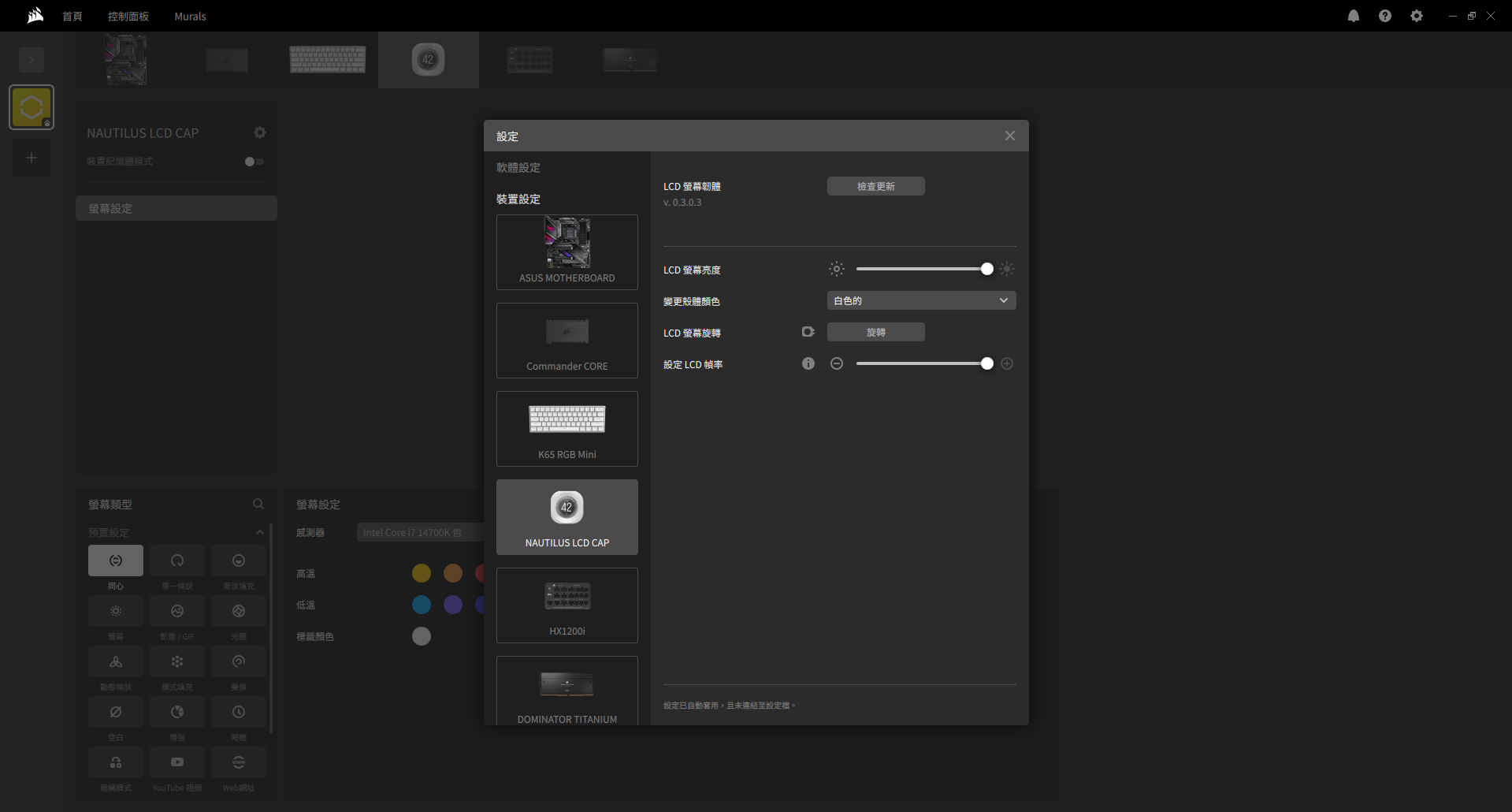
接著是螢幕本身的設定,在中間主要區域會顯示目前的效果,左下角則有相關設定,最左側是主要顯示特效選擇,中間可以選擇要偵測的硬體參數,右邊則是水冷頭螢幕上方顯示的字幕。
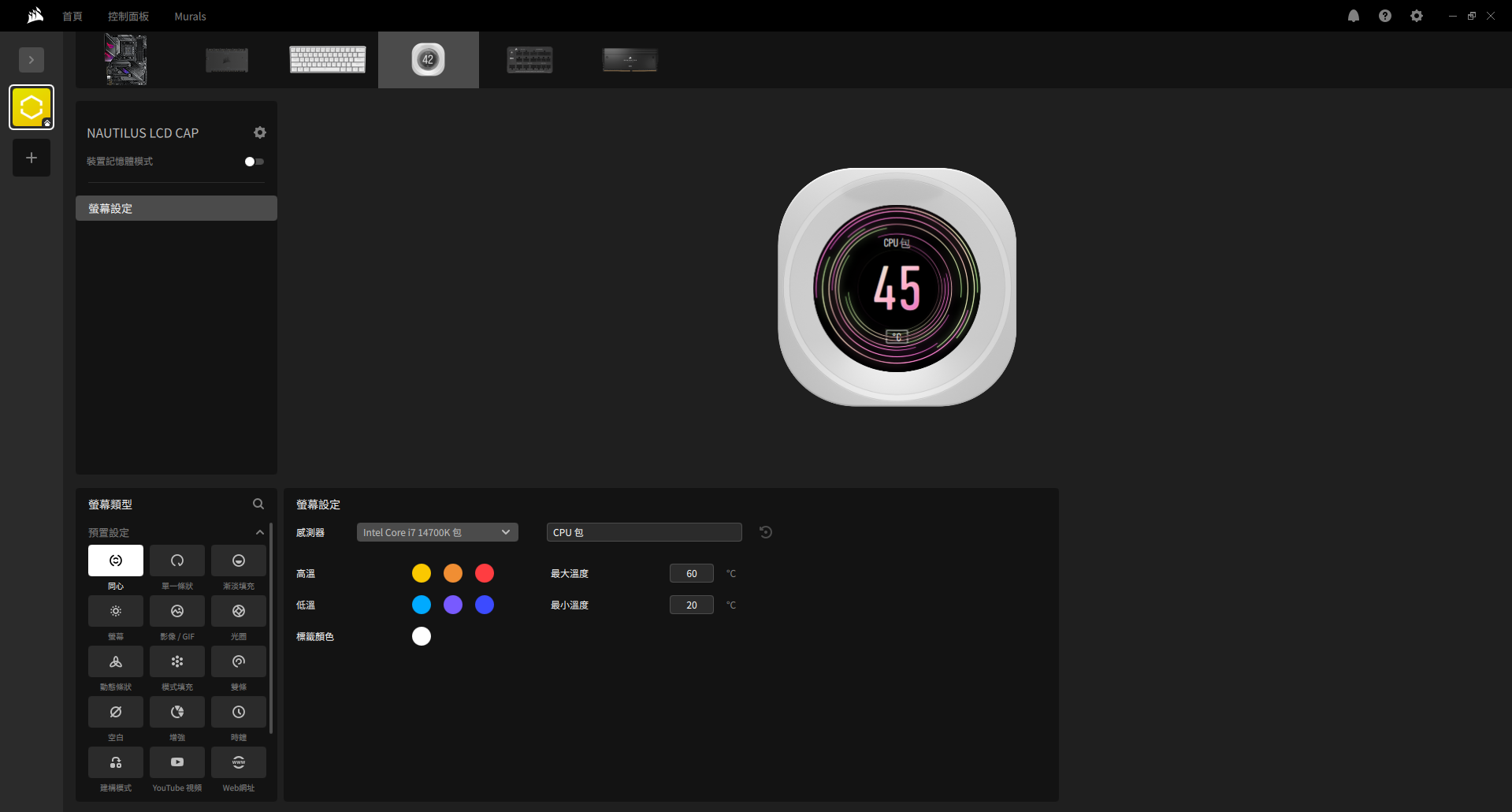
首先是顯示特效部分,海盜船預設有提供15種特效可以選擇,其中包含單一硬體資訊搭配不同背景、圖片、GIF、時鐘、YouTube影片…等模式可以選擇,並且點選的同時軟體與水冷本身都會同步顯示選擇的效果,玩家可以馬上進行調整。
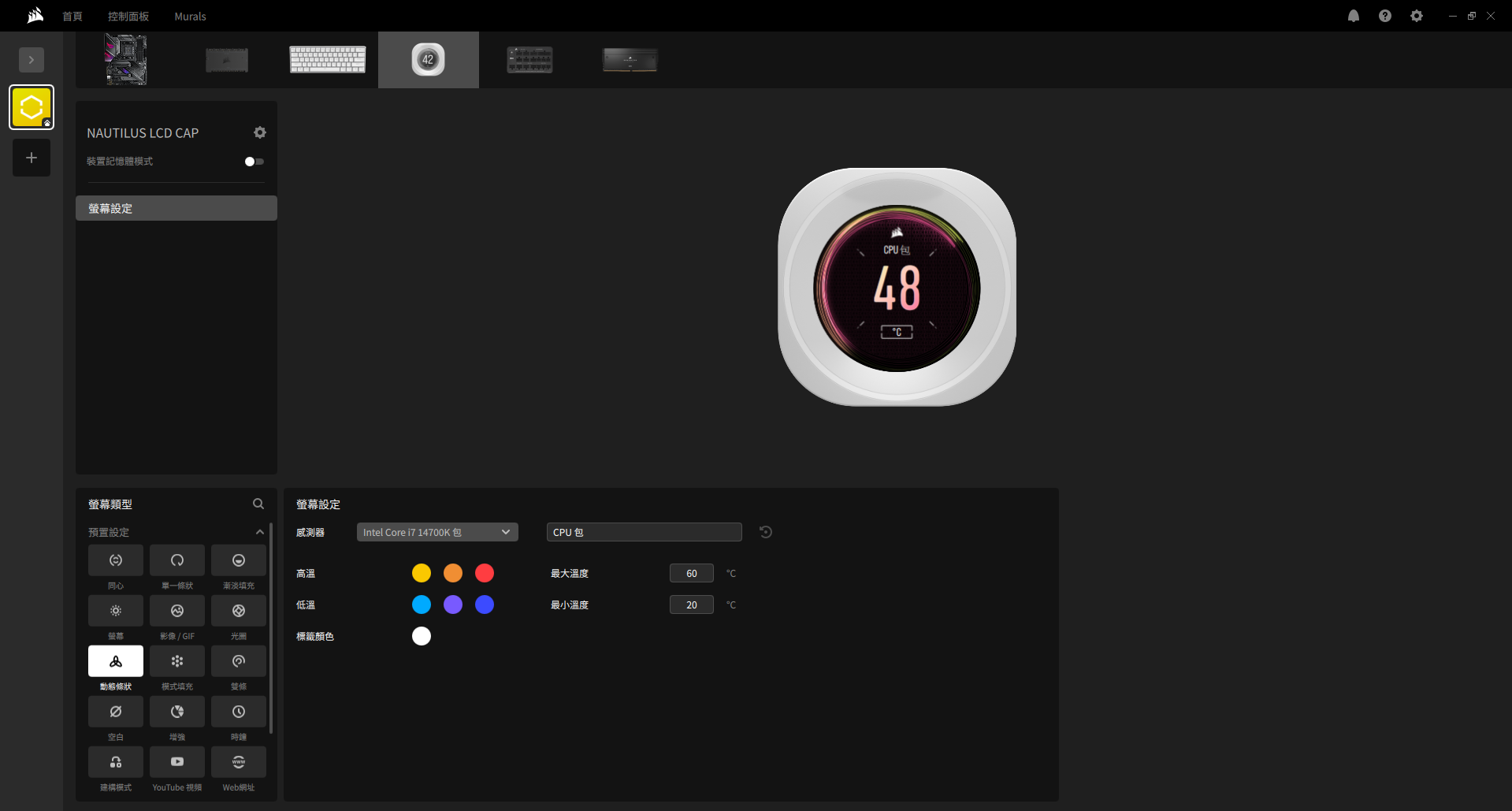
如果選擇的是顯示硬體監控資訊的顯示設定,中間可以選擇要監控的硬體,例如:主機板上的溫度偵測、CPU或GPU的溫度或負載…等很多樣可以選擇。

在圖片與GIF動圖的設定中,海盜船預先就有提供海盜船與iCUE的LOGO圖片,而GIF則有提供iCUE與多層波浪圖案的動圖讓玩家可以直接選擇套用。
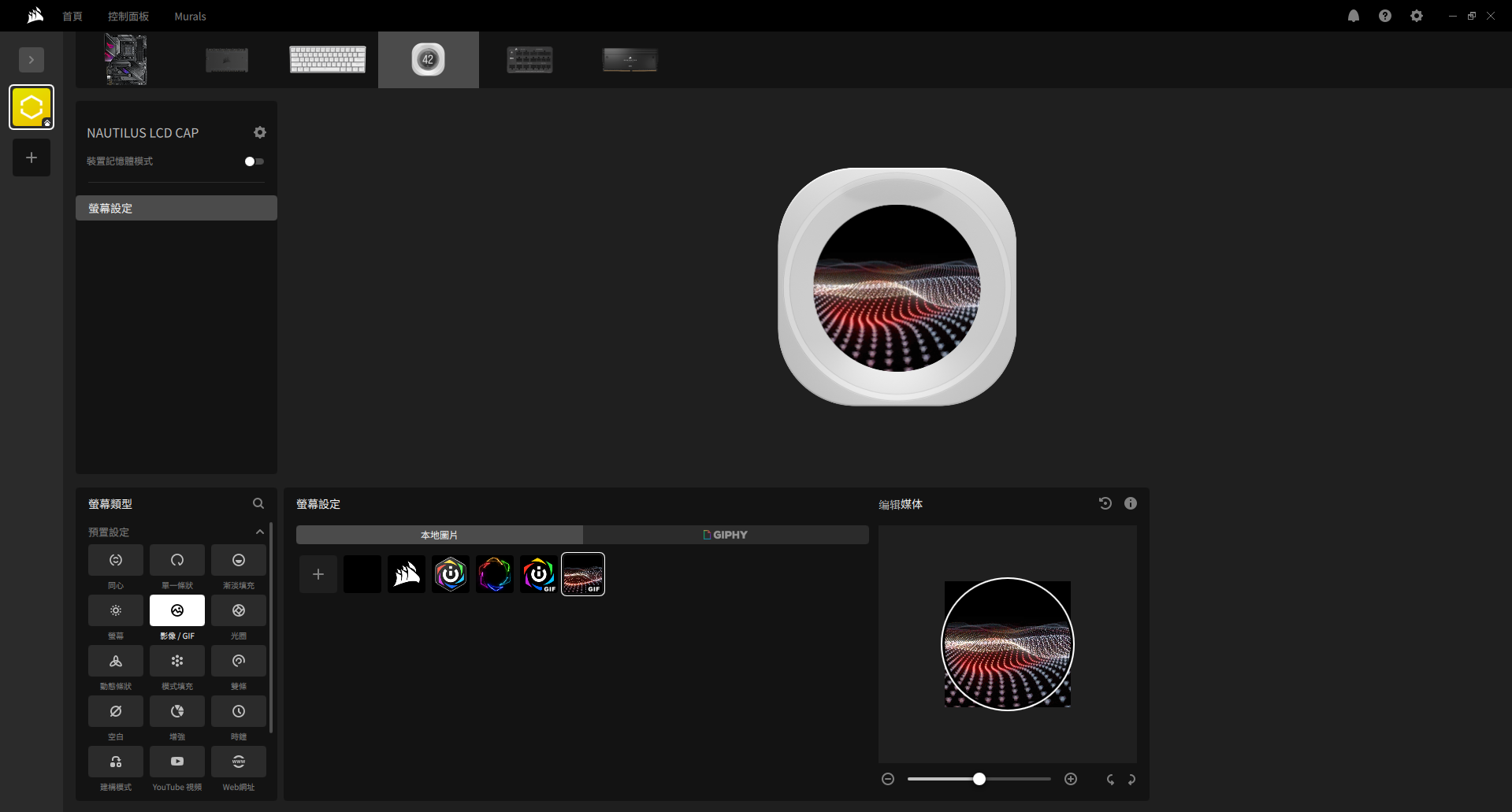
玩家也能自行上傳自己喜歡的圖片或GIF動圖,在最右側可以設定圖片的顯示角度、大小縮放以及顯示區域。
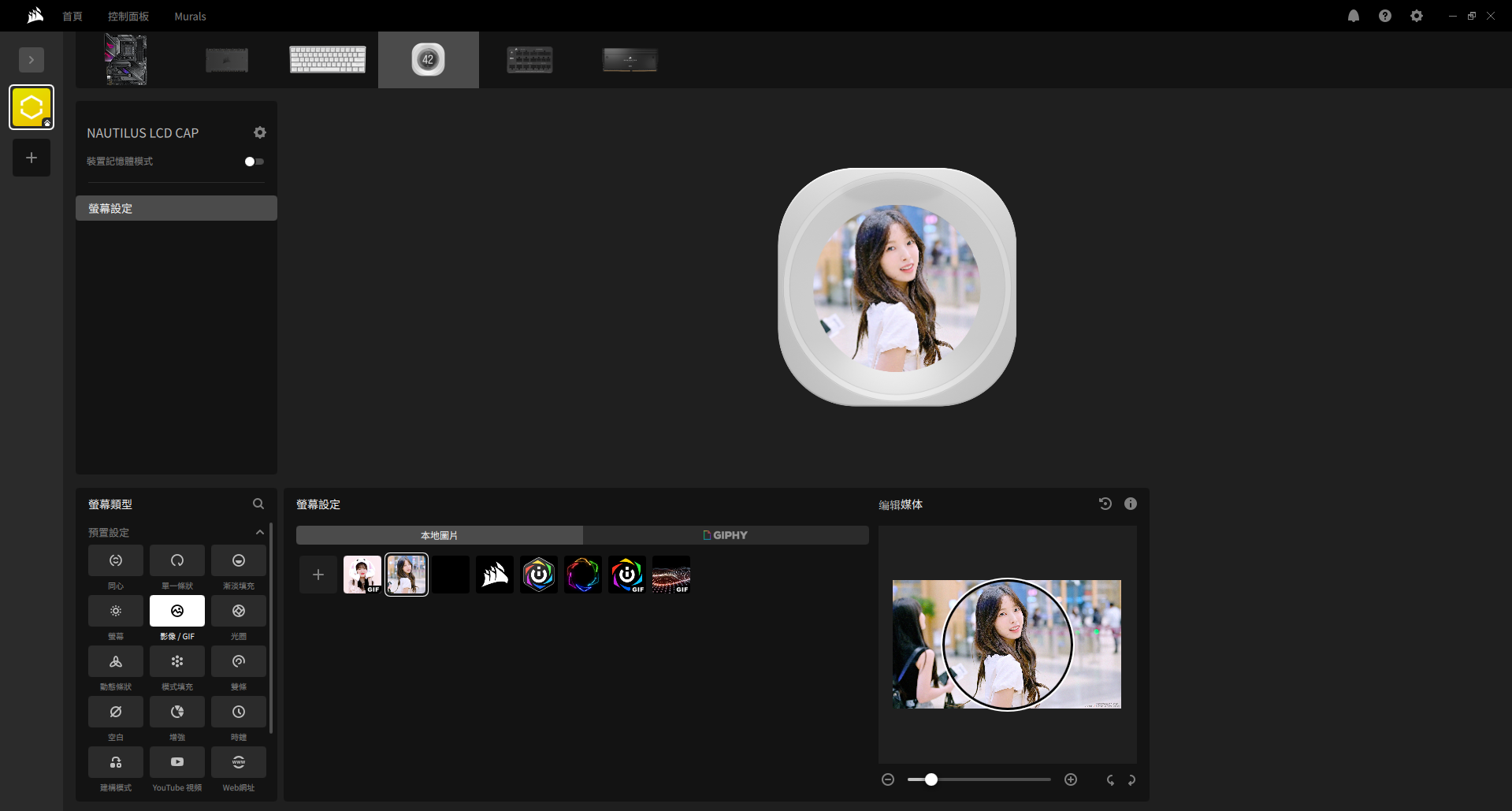
如果點選中間的GIPHY區,玩家打上一些關鍵字之後,軟體就會自動跳出一些相關的動圖可以選擇,並且款式也很多,玩家可以慢慢選擇。
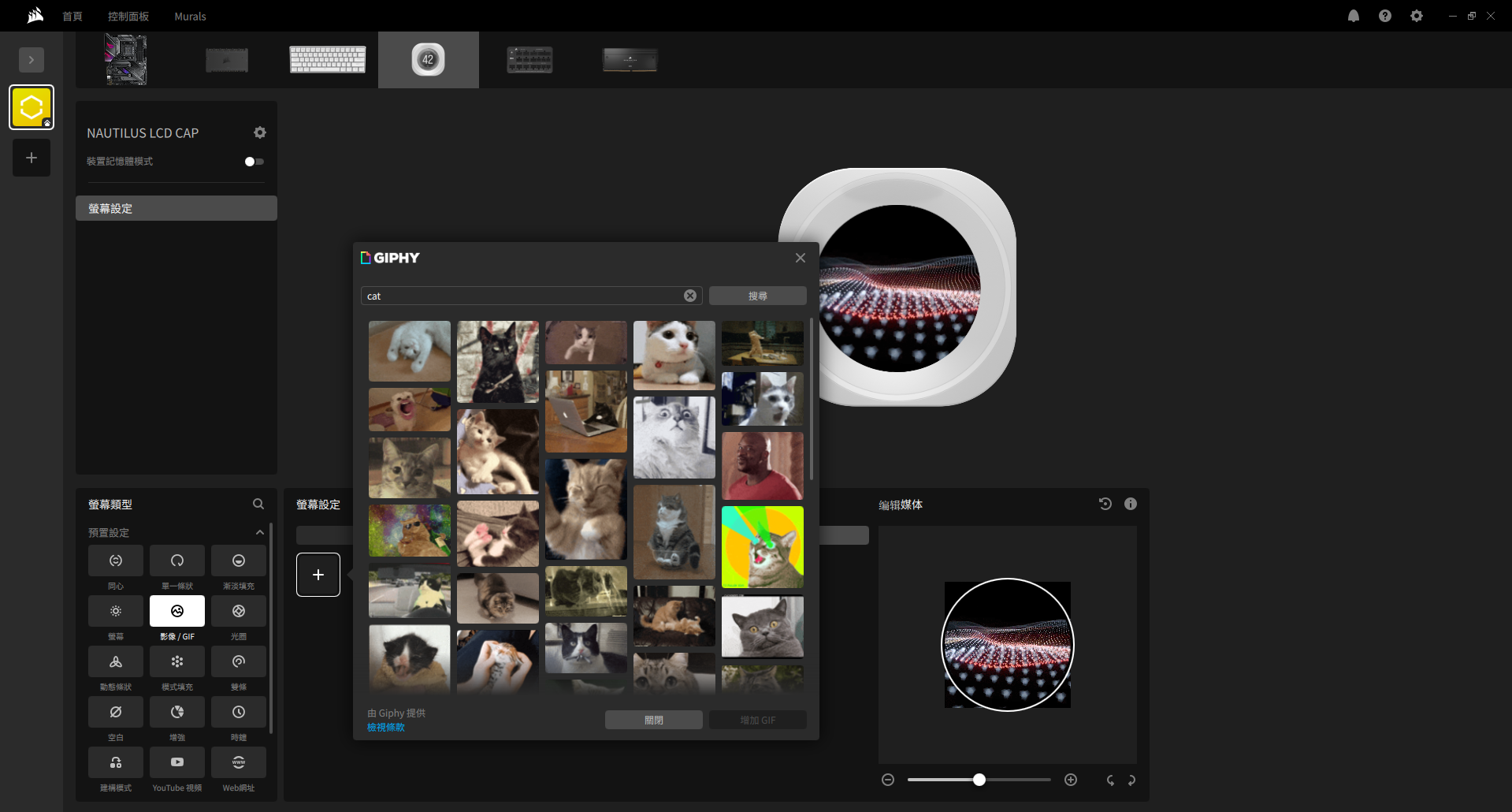
除了一些基本的硬體溫度、負載資訊之外,海盜船也設計了可以將Youtube影片上傳到水冷頭螢幕的設計,玩家選好想要顯示的影片之後,將網址複製下來貼到iCUE的設定介面裡面,貼上後按Enter水冷頭就會顯示玩家貼上的網址的影片。
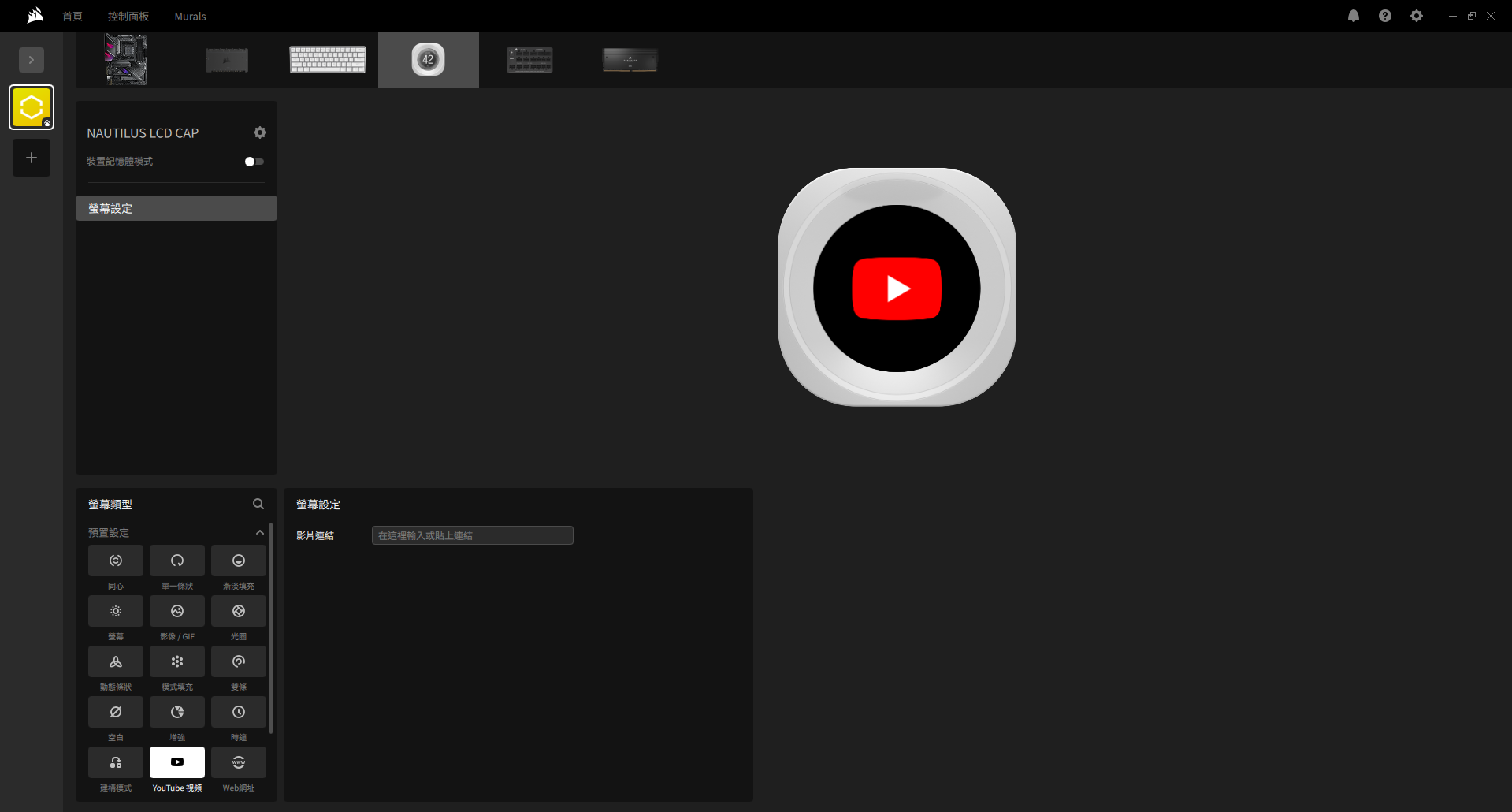
在左下角的設定選單裡面,除了前面介紹到的之外,往下滑還有一個額外的自訂螢幕列表選項,而這邊可以讓玩家自由選擇水冷頭顯示效果的順序、秒數以及上面提到的要偵測哪個硬體項目,設定完成水冷頭馬上就會開始輪流顯示玩家所設定的順序與秒數。
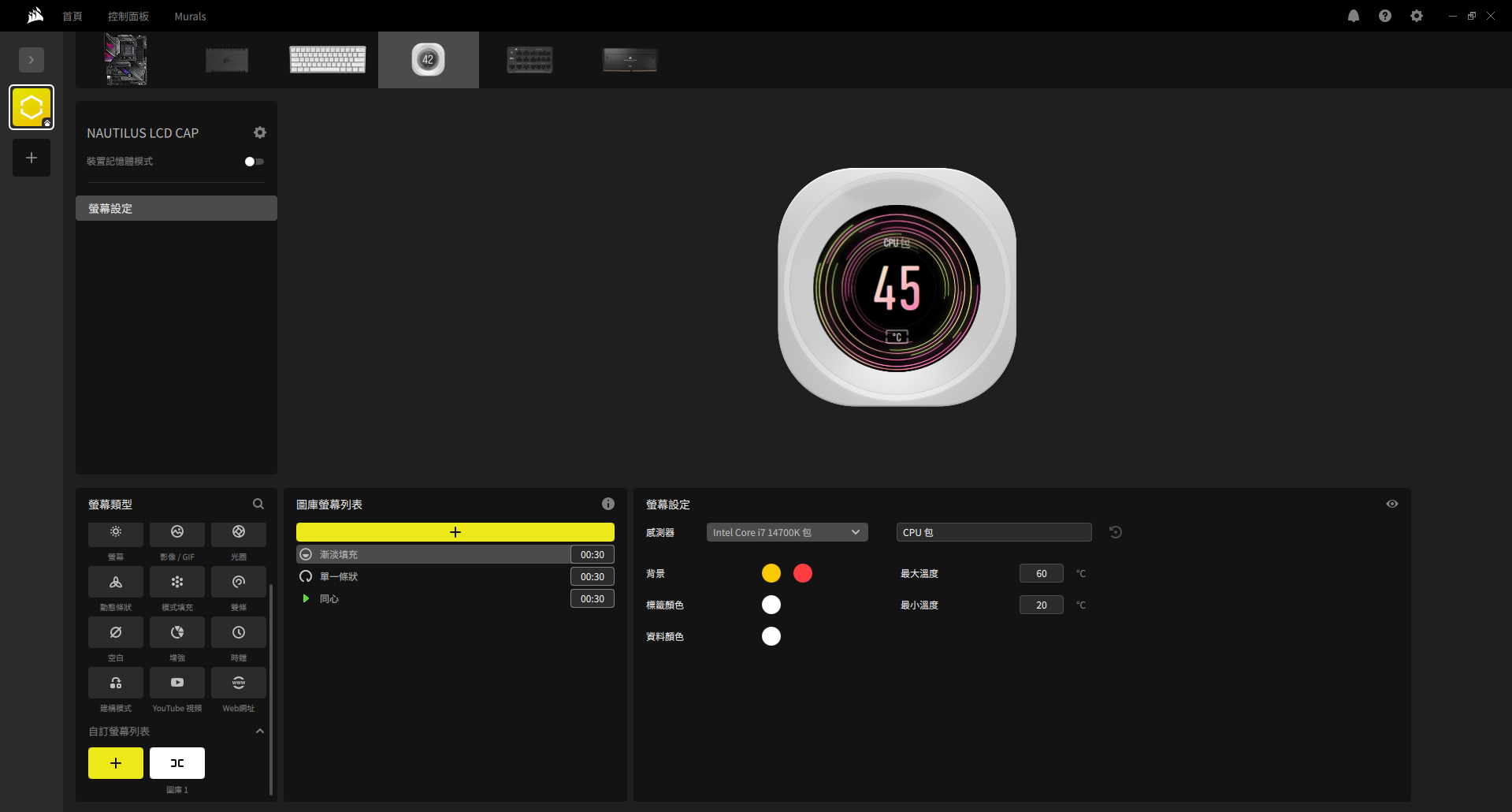
除了即時的顯示效果設定之外,這款水冷頭螢幕本身也內建記憶體,玩家可以將圖片或GIF動圖檔案設定好並保存,未來轉換到其他電腦上就會直接預設套用先前設定好的顯示效果了。
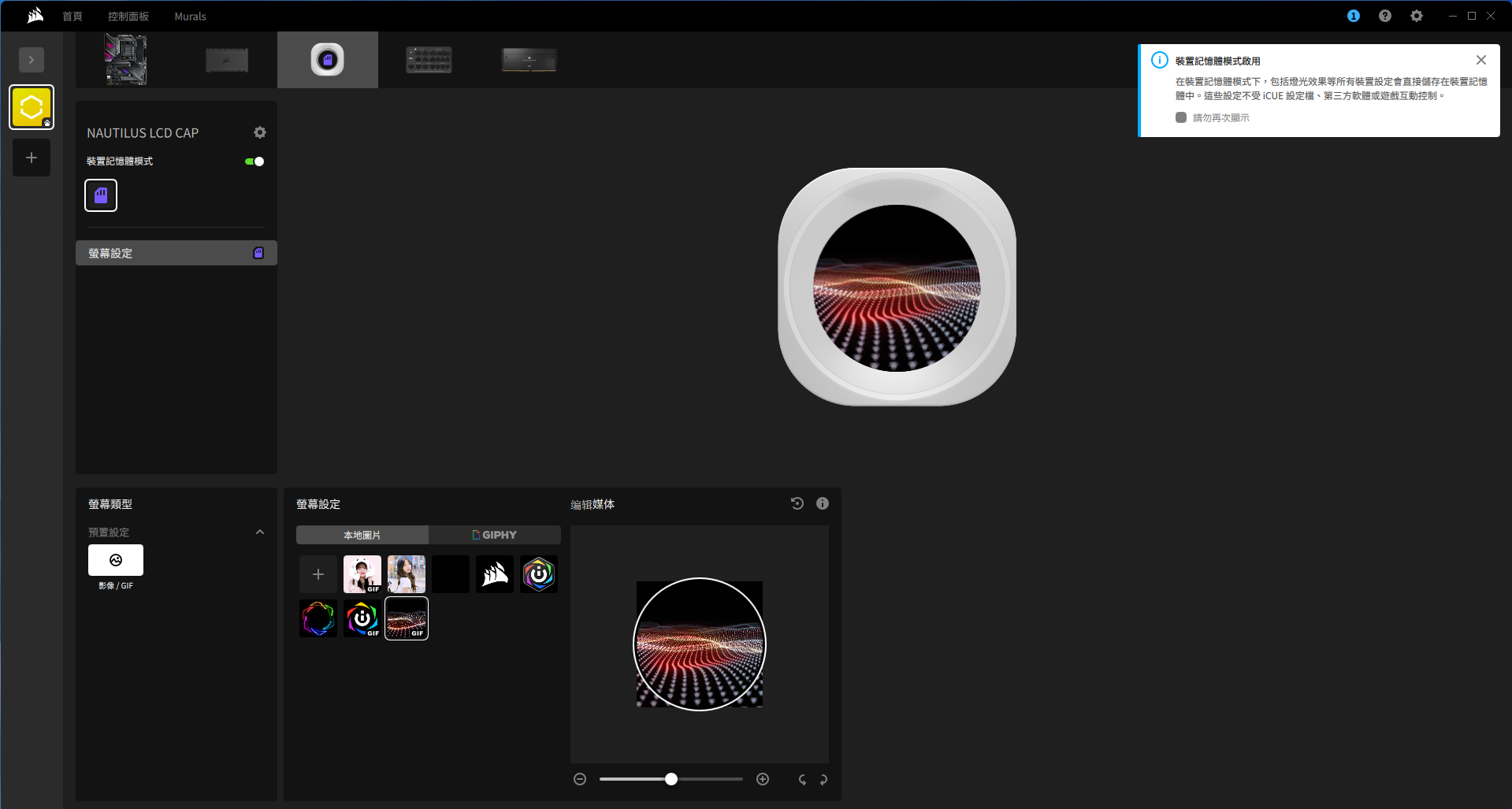
===== 溫度 & 噪音測試 =====
在開始進行散熱和噪音測試前,一樣先放上本次的安裝平台零組件清單給大家參考~~CPU:Intel Core i7-14700K
MB:ROG STRIX Z790-E GAMING WIFI
RAM:CORSAIR DOMINATOR TITANIUM RGB 32GB(2x16GB)DDR5 6600MT WHITE
AIO:CORSAIR NAUTILUS 360 RS LCD WHITE
FANS:4x CORSAIR RS140 ARGB 140 mm PWM + 3x CORSAIR RS120-R ARGB 120 mm PWM + 3x CORSAIR AF120 RGB ELITE PWM
GPU:GIGABYTE GeForce RTX 4090 GAMING OC 24G
SSD:Micron Crucial T700 SSD 1TB
POWER:CORSAIR HX1200i PLATINUM
CASE:CORSAIR FRAME 5000D RS ARGB WHITE
作業系統:WINDOWS 11 24H2
BIOS VERSION:3001
本次測試同樣開啟華碩自家AI超頻功能,環境則設定在27度的冷氣房內。

開始進行測試前一樣放上更新到最新的BIOS的截圖以及開啟CPU的AI超頻和DDR5的XMP。
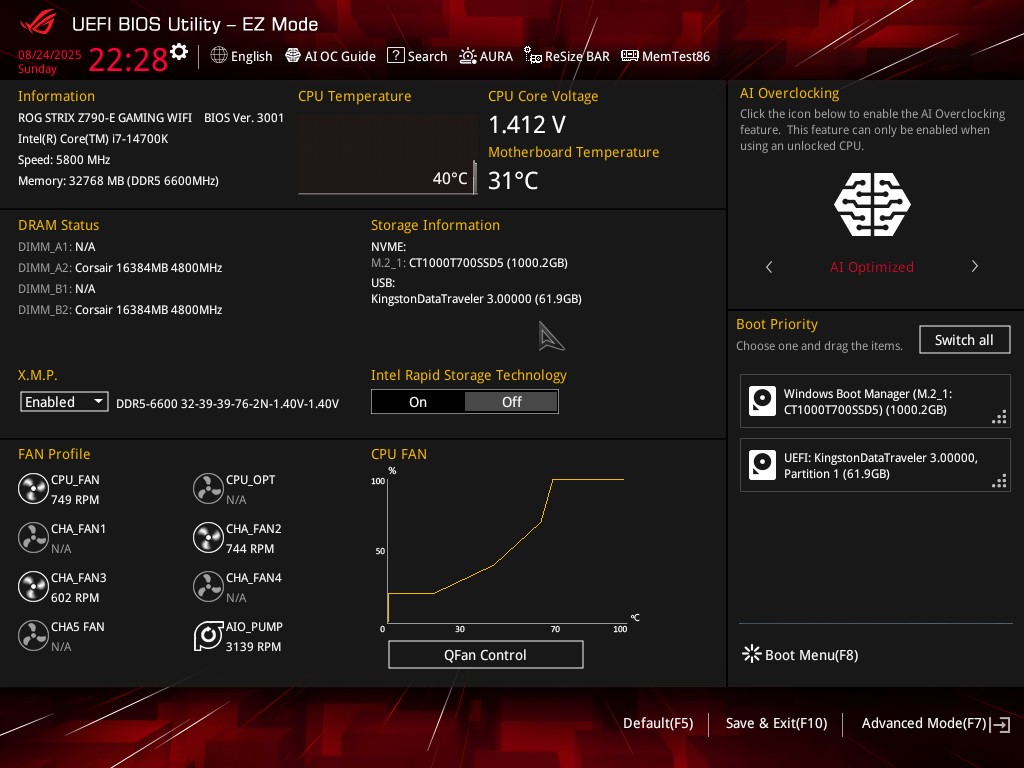
接著是CPU-Z的截圖驗明正身。
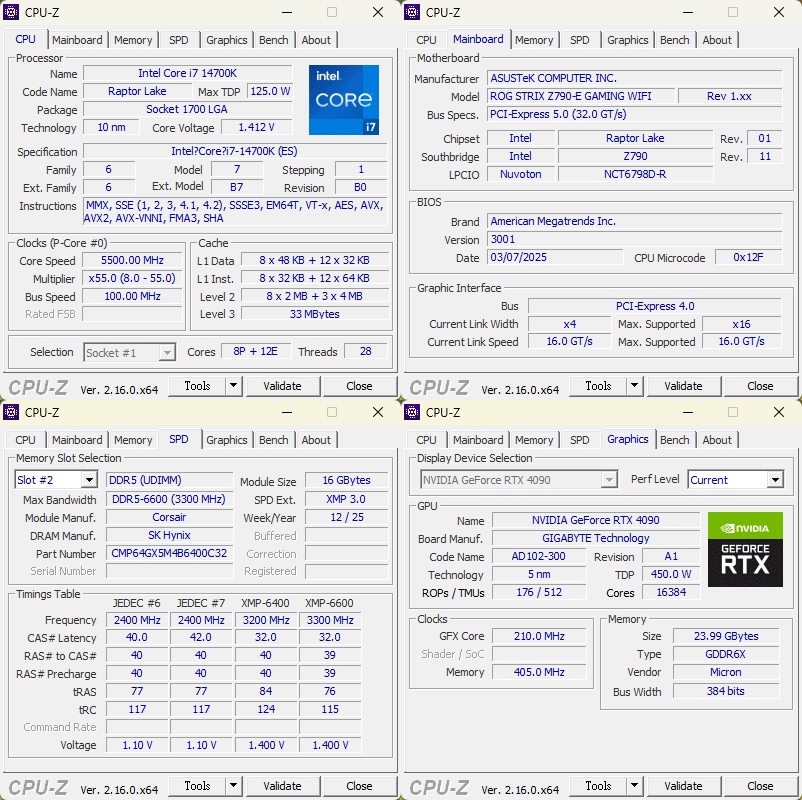
在待機下i7-14700K的平均功耗為43.8 w,平均溫度42度。
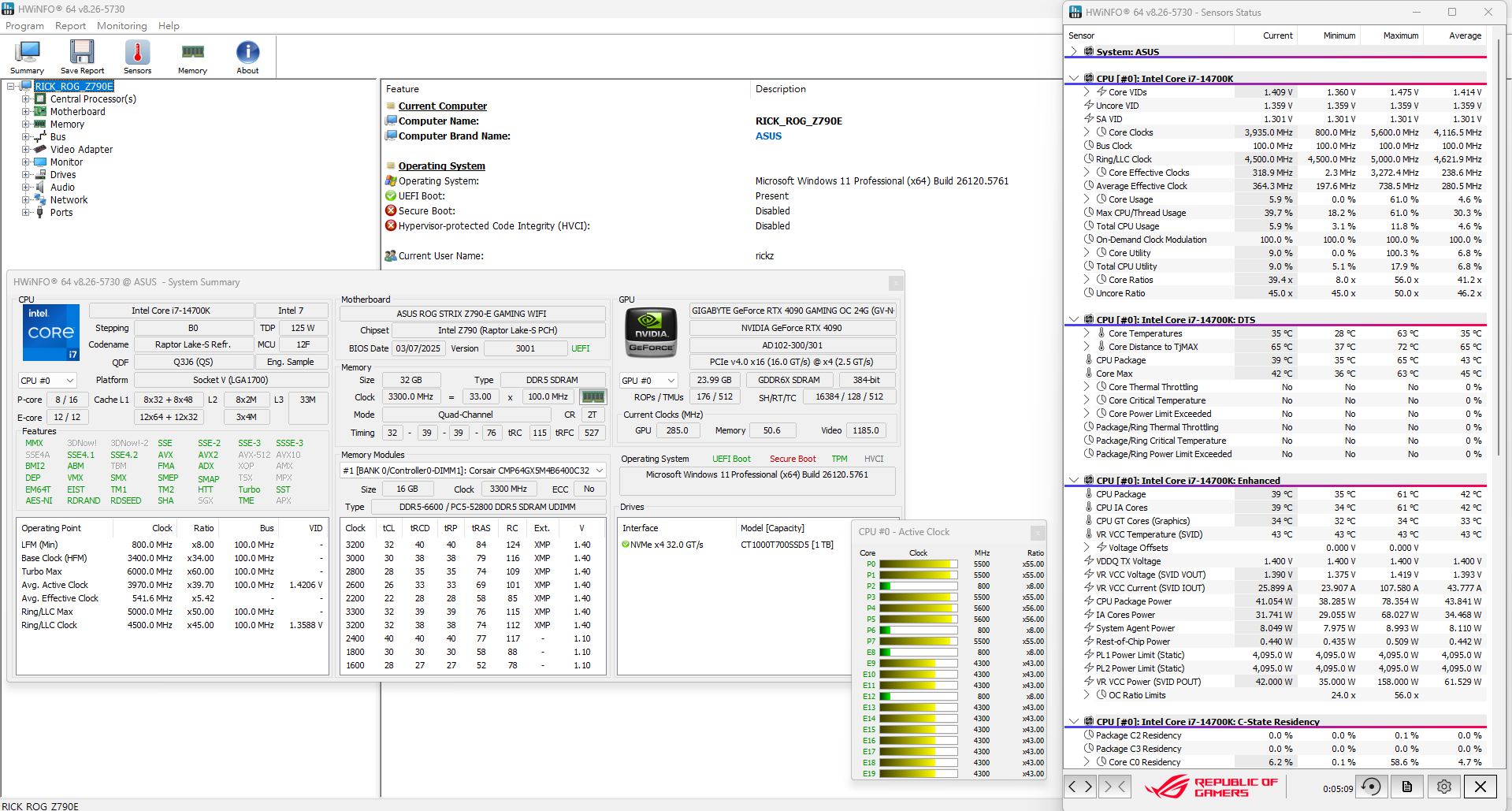
首先是AIDA64的FPU壓力測試單燒10分鐘之後,i7-14700K的PACKAGE平均功耗260 w,平均溫度89度。
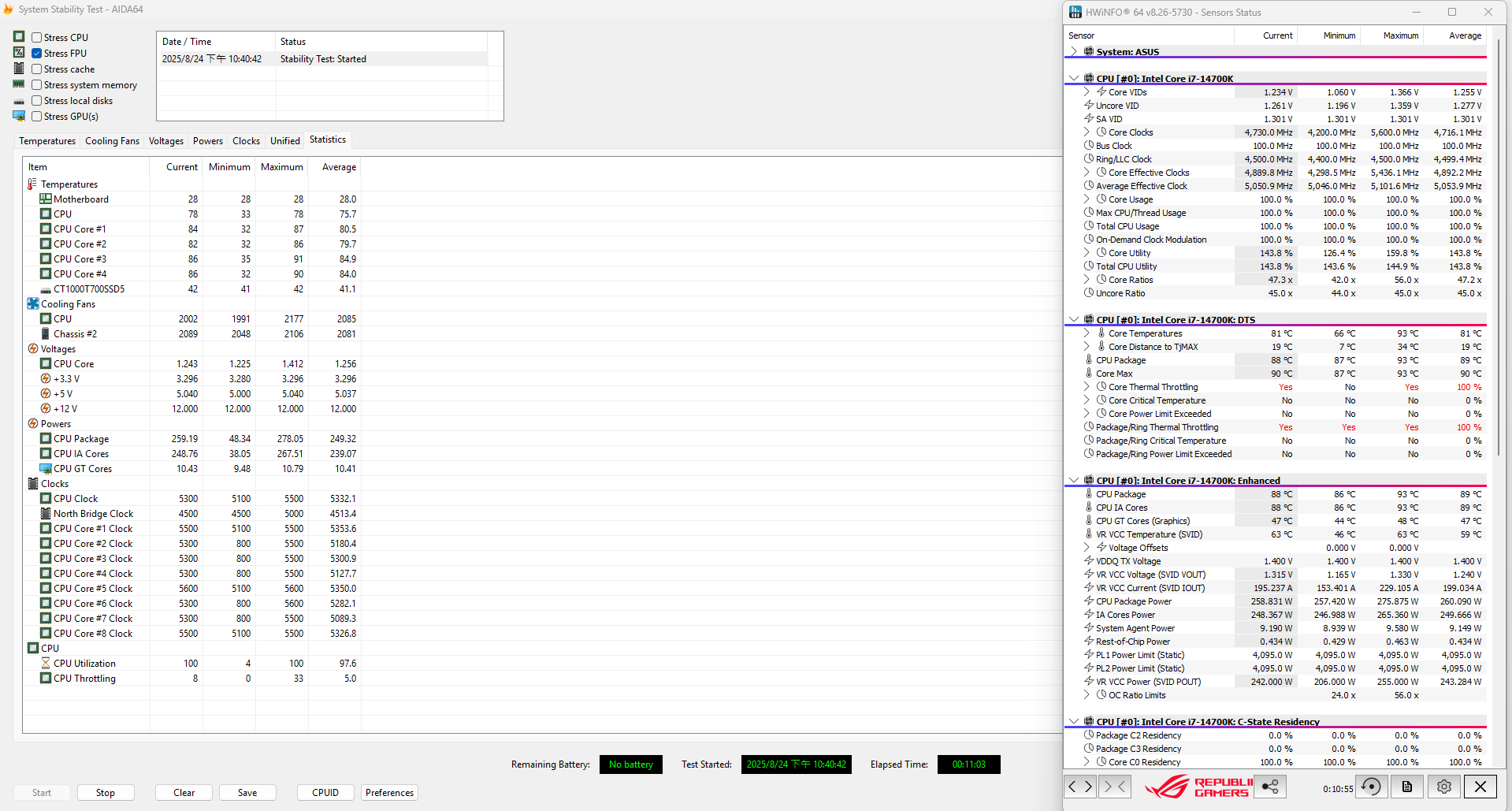
在OCCT的CPU壓力測試中,i7-14700K PACKAGE平均功耗拉高到291 w,平均溫度90度;由於是與TITAN系列水冷採用同樣的FlowDrive水泵,因此這款的散熱效果也是相當不錯。
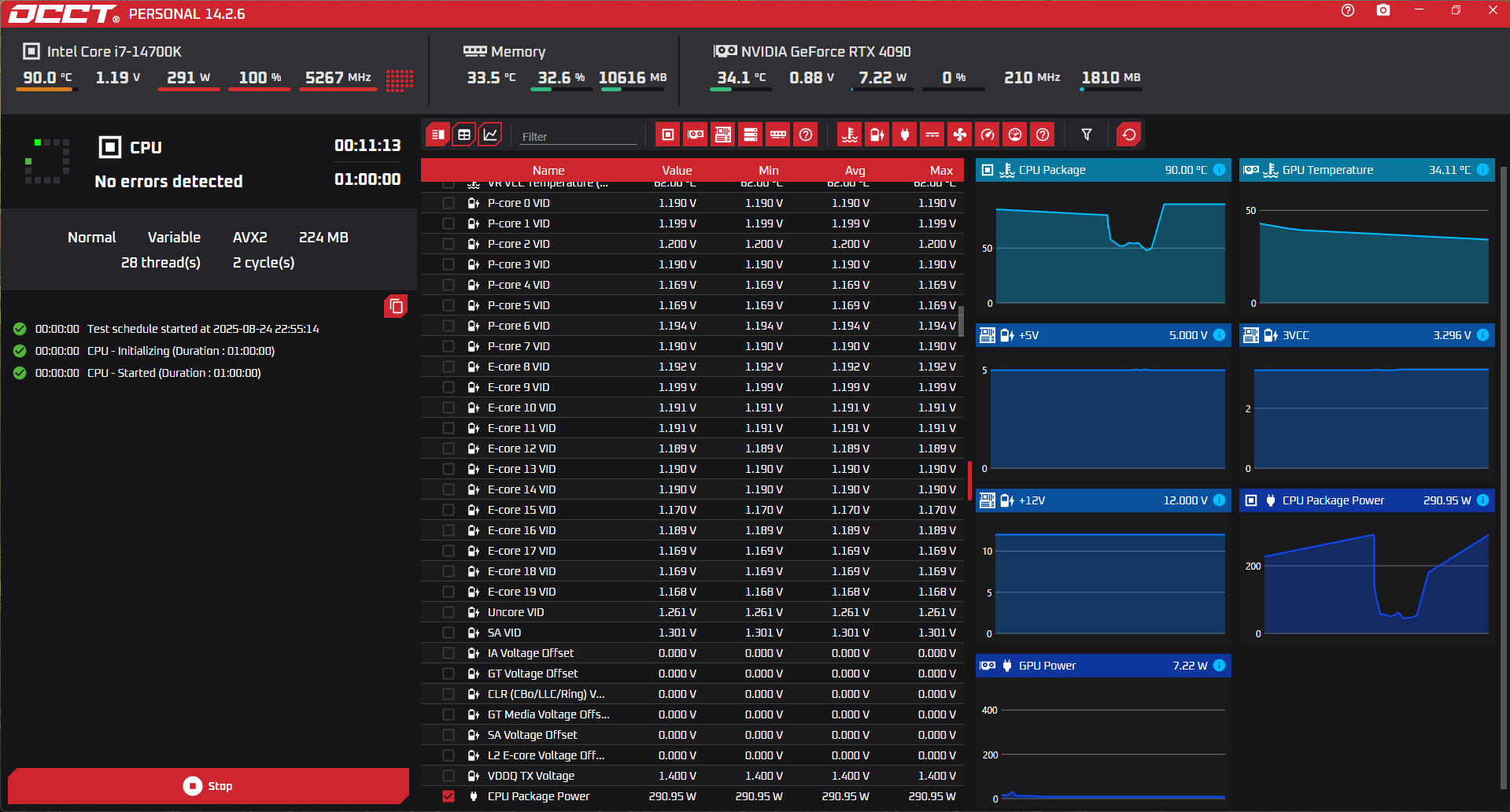
在CINEBENCH R23的多核測試中,i7-14700K PACKAGE平均功耗276.3 w,平均溫度89度。
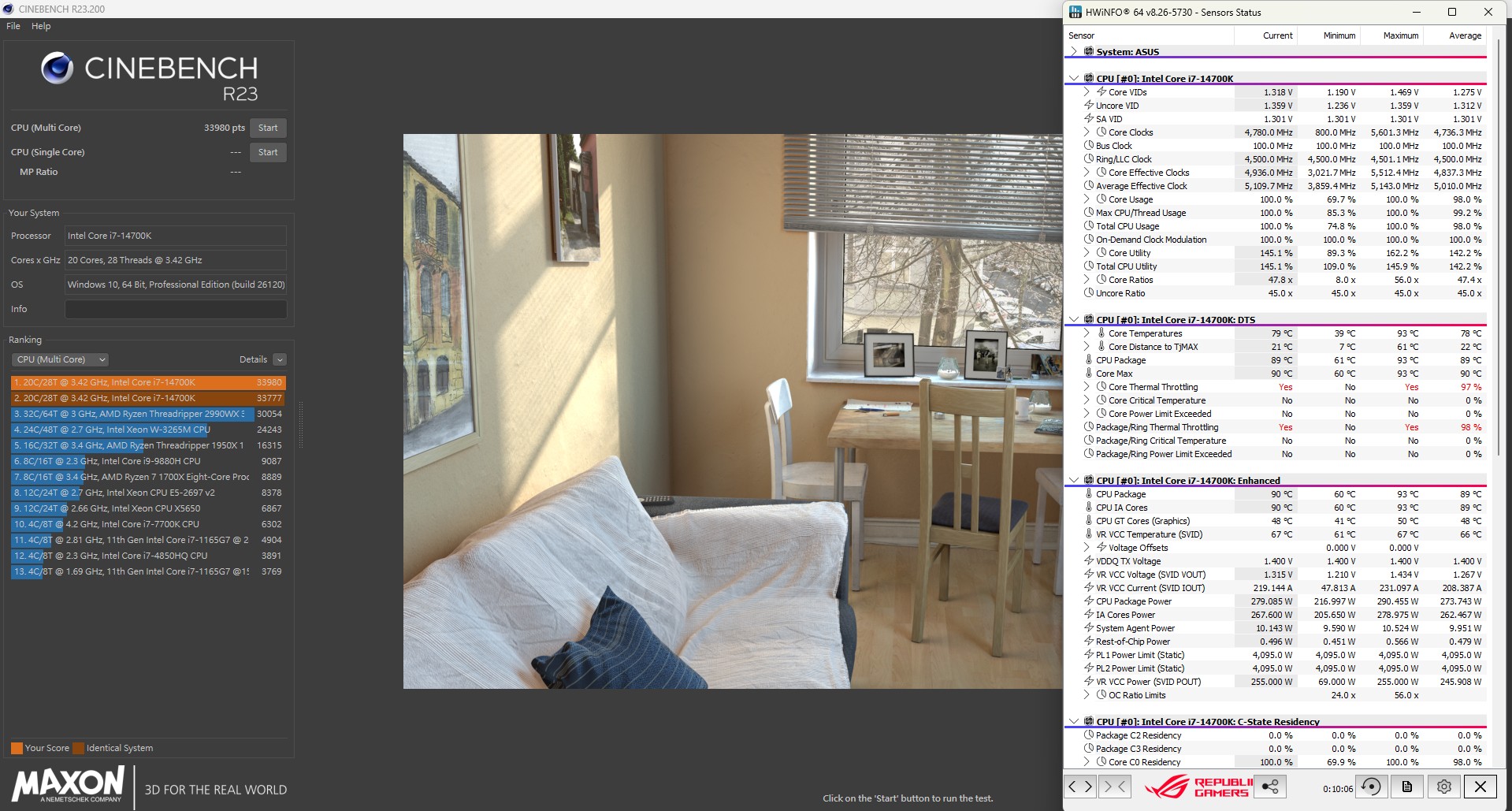
最後是CINEBENCH 2024,i7-14700K的PACKAGE平均功耗273.7 w,平均溫度89度。
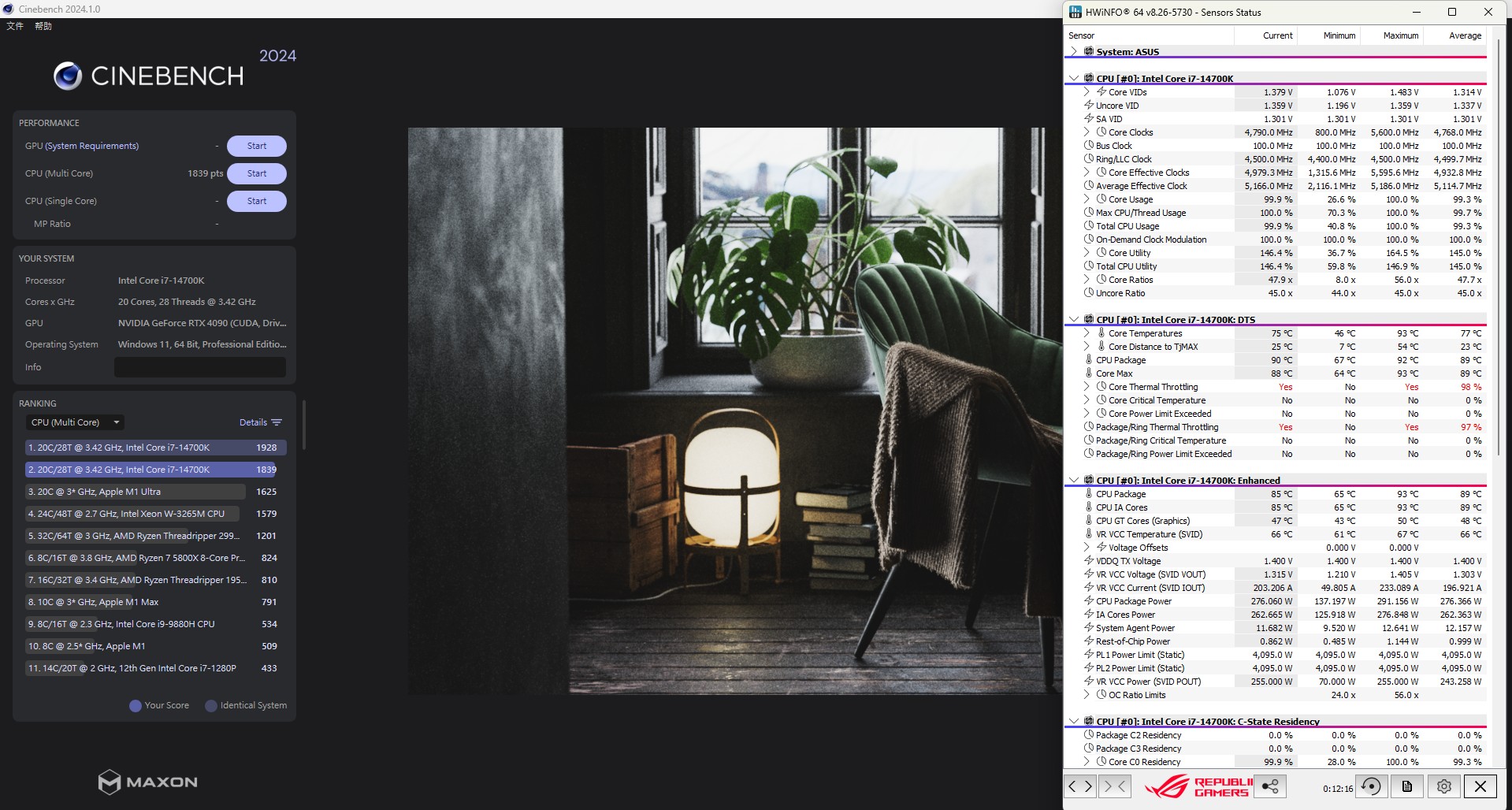
最後是噪音測試,底噪是54 dB,另外主機本身在待機的情況下,搭配所有風扇在低速運轉下測得57 dB,接著筆者依序將RS120風扇調整成1000 RPM、1500 RPM以及極限的2100 RPM來進行測試;在1000 RPM的轉速下,噪音基本上與待機下差不多,在1500 RPM下量測會提升到65 dB,最後2100 RPM測得75 dB;本次測試是將機殼側板玻璃打開,測試器則是直接貼在水冷風扇底部,因此噪音會比實際聽覺上高一些,在上次開箱RS120-R的時候,其實RS系列風扇的噪音表現真的出乎筆者意料之外,而這次測試正向扇葉版本的表現也相當不錯。
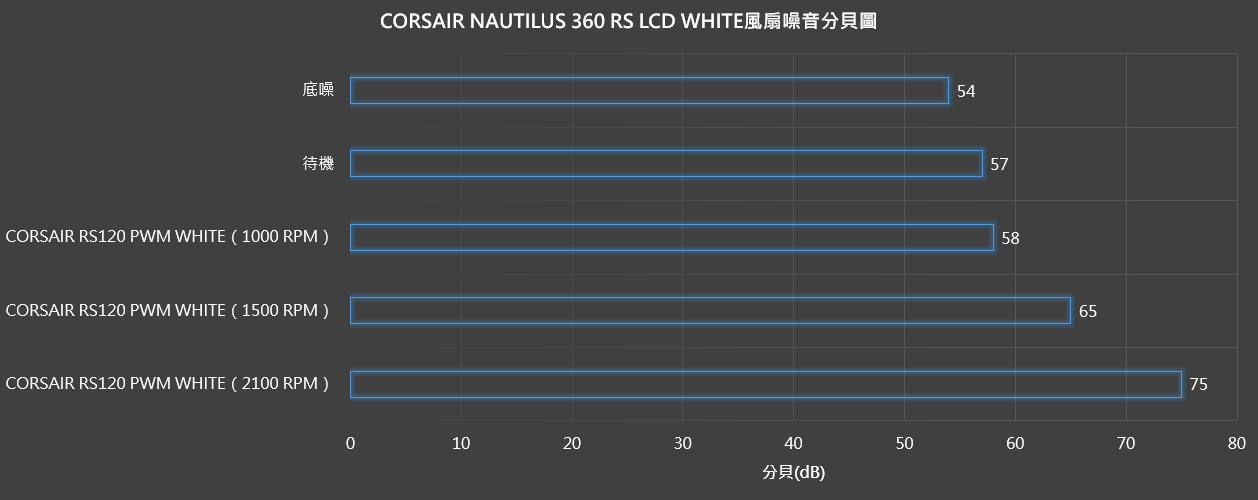
最後筆者也錄製一段水冷頭LCD螢幕的顯示效果影片給大家觀賞拉~~
影片:
===== 總結 =====

以上就是CORSAIR NAUTILUS 360 RS LCD WHITE的開箱與測試拉~~
NAUTILUS系列水冷是海盜船定位在主流級距所推出的水冷, 雖然這系列的水冷沒有iCUE LiNK那種一條線就能控制風扇與水冷頭的燈效與轉速的設計,不過藉由搭配短線串接的RS系列風扇,水冷頭的線材數量上也僅有水泵轉速與LCD螢幕顯示各1條的線材下,盡可能的減少了水冷需要連接至主機的線材數量,並同時維持了水冷的安裝簡易程度;
在散熱性能上,由於搭配了與ICUE LiNK TITAN系列水冷相同的三相馬達驅動FlowDrive水泵,因此也擁有很優秀的散熱表現,並且RS120系列風扇在高轉速的噪音表現也相當不錯,在單純CPU的壓力測試上擁有300W的解熱能力,面對i9或R9等級的處理器在日常遊玩或多工作業上都能夠有效的解熱;
目前除了筆者本次開箱最新的LCD螢幕搭配RS無光風扇之外,先前也有推出過純RGB水冷頭與RS ARGB風扇的組合,並且台灣也同樣有上市;不過需要注意的是,目前LCD版本也僅有上市搭配無光RS風扇的選擇,如果玩家想要擁有更炫麗的燈效,就需要額外購買RS ARGB系列風扇來更換;另外就是目前台灣尚未上市單獨NAUTILUS水冷的LCD模組頂蓋,因此如果是之前已經入手純RGB水冷頭的玩家可能就要再等等看了~
最後在價格上以海盜船的品牌角度來看,筆者覺得價格算是相當漂亮了,如果玩家本身是賊船信仰者想體驗海盜船的水冷,但又沒有那麼多的預算攻上iCUE LiNK等級的水冷,那麼NAUTILUS系列就會是一個相當不錯的選擇。
有興趣的玩家可以關注以下連結:欣亞數位 ‧ 買電腦,找欣亞